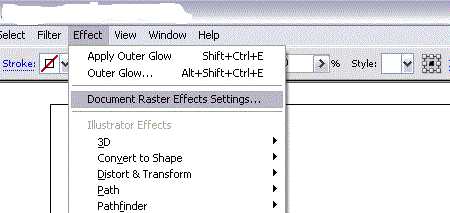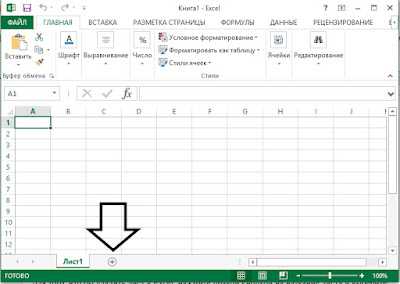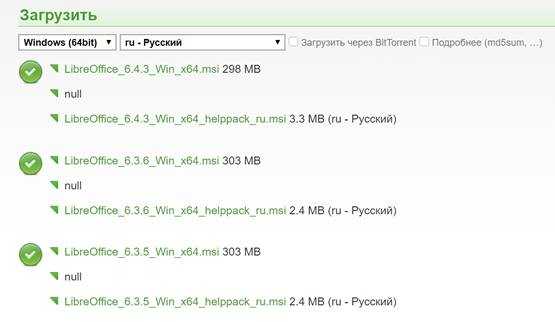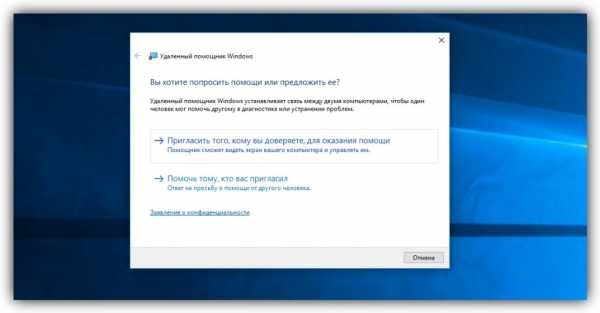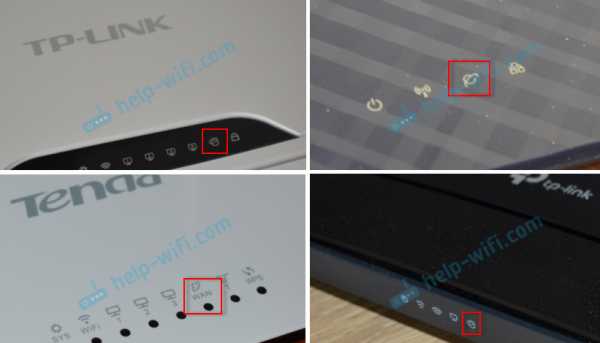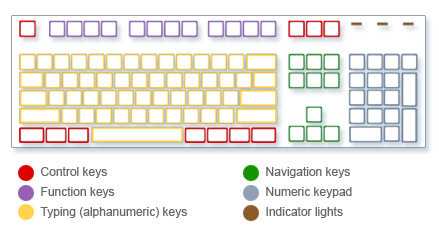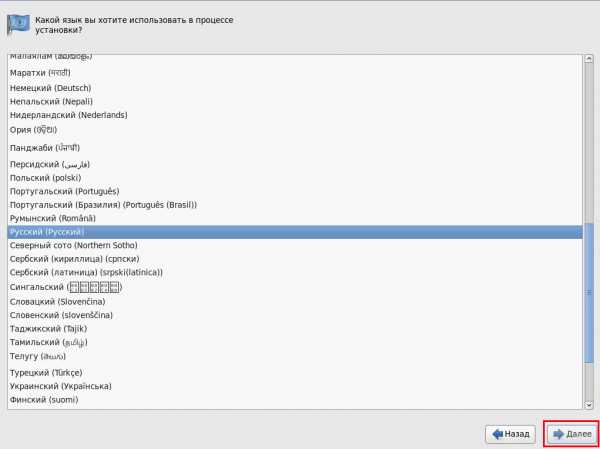Отключить автоматическое обновление приложений андроид
Как отключить автообновление приложений на Android
По умолчанию на Android работает автоматическое обновление игр и программ. Как только смартфон подключается к Wi‑Fi, система проверяет наличие апдейтов у всех приложений и начинает их установку.
Проблема в том, что на слабых устройствах фоновое обновление сильно влияет на производительность. Да и свежая версия может быть хуже предыдущей — вы точно видели такие жалобы среди отзывов пользователей.
Кроме того, устанавливать апдейты могут не только приложения, но и сама система. И если вы хотите контролировать этот процесс, отключите автообновление Android в настройках.
Как отключить автообновление приложений на Android
Запустите приложение Play Market. Нажмите на значок своего профиля в верхнем правом углу экрана и зайдите в «Настройки».
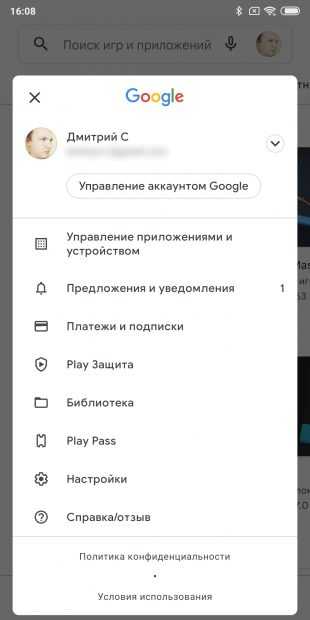
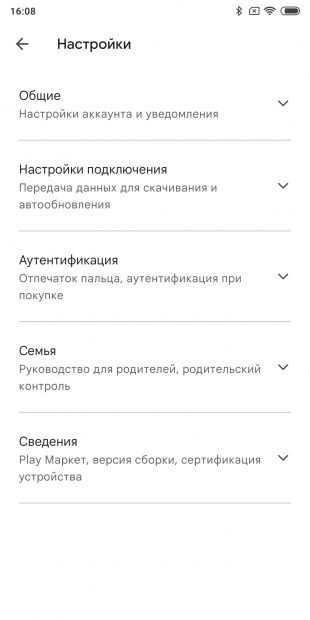
Выберите «Общие» → «Уведомления». Убедитесь, что оповещение о наличии обновлений включено. Если это не так, то вы узнаете о новой версии приложения, только открыв его страницу в Google Play.
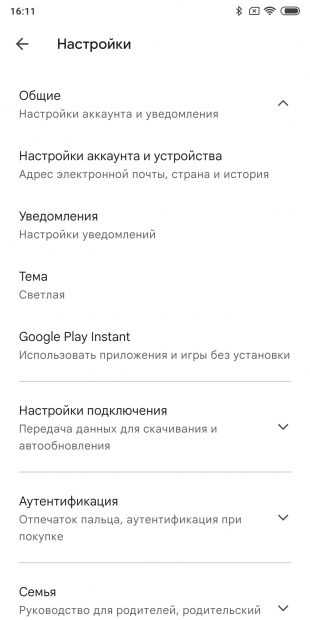
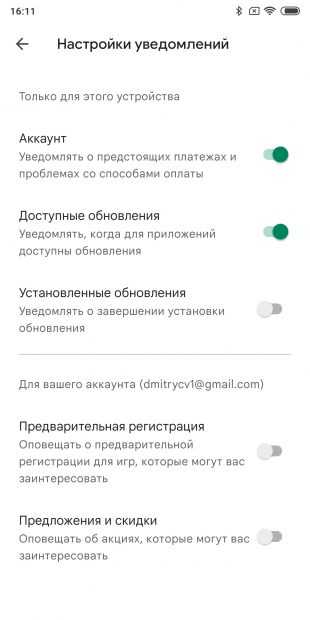
Затем вернитесь в «Настройки» и зайдите в раздел «Автообновление приложений». Выберите значение «Отключить» и нажмите «Готово».
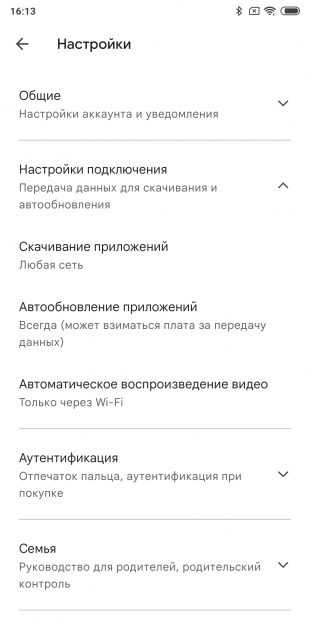
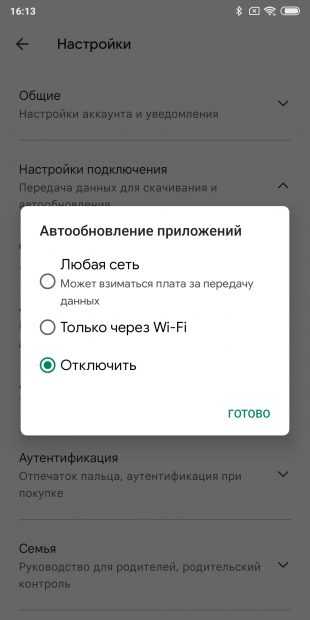
Необязательно отказываться от автоматического обновления всех программ — можно изменить функцию для отдельных приложений. Нажмите на свой значок профиля и в появившемся меню щёлкните «Управление приложениями и устройством». Откройте вкладку «Управление» и выберите приложение, для которого нужно отключить автообновление. Нажмите на значок в виде трёх точек в правом верхнем углу и уберите галочку с пункта «Автообновление».
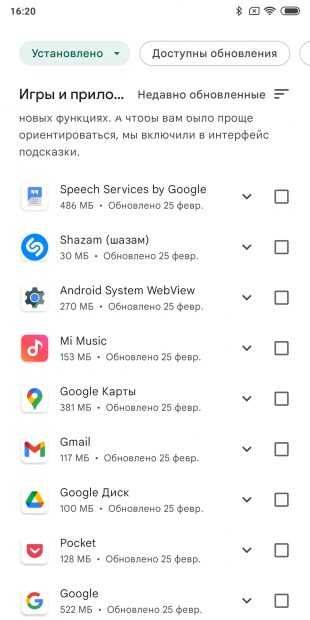
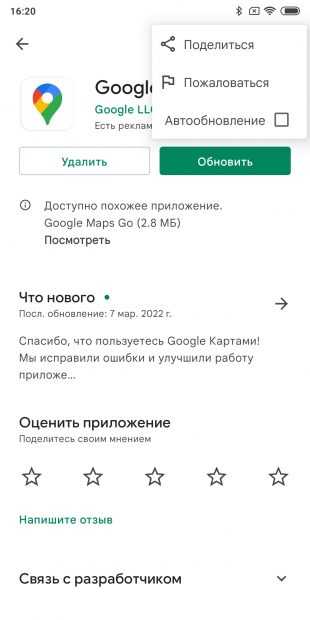
Если вы отключаете автоматическое обновление для отдельных приложений, оставьте в настройках Play Market значение «Только через Wi‑Fi», чтобы остальные игры и программы самостоятельно скачивали апдейты.
Как выполнить ручное обновление приложений на Android
Если вы включили в настройках Play Market оповещения о наличии обновлений, то после получения уведомления будет достаточно нажать на него, чтобы открыть страницу приложения и посмотреть, что предлагает новая версия. Согласны с установкой — нажмите «Обновить».
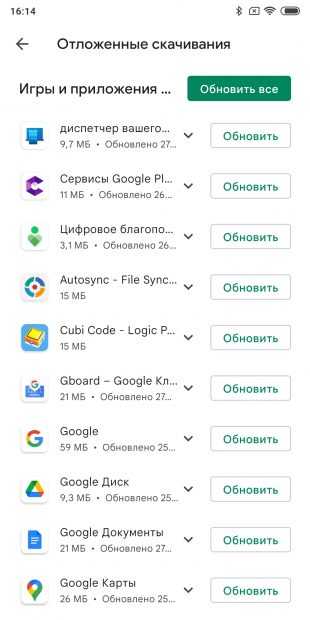
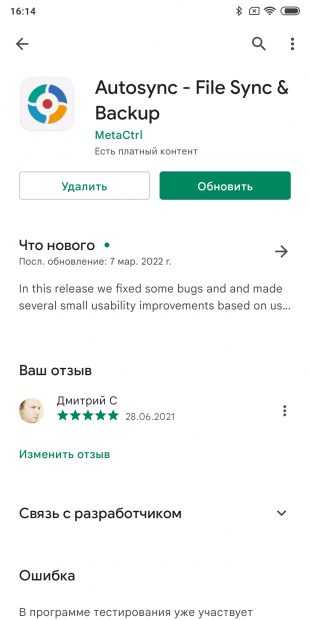
Проверять наличие обновлений можно самостоятельно через приложение Play Market. В разделе «Управление приложениями и устройством» есть пункт «Доступны обновления», в котором собираются все готовые для скачивания апдейты.
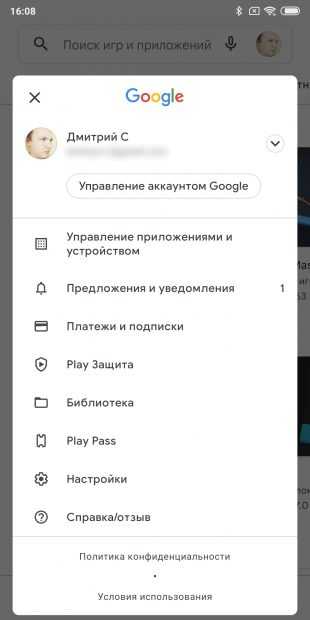
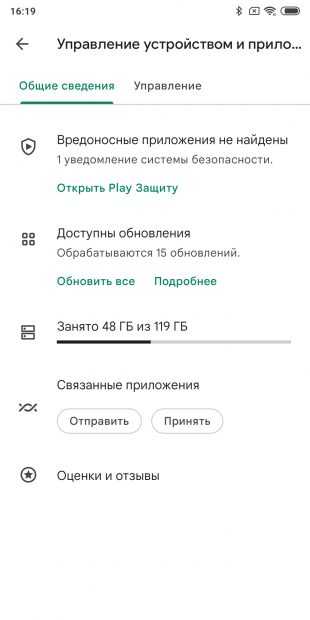
Вы можете обновить сразу все игры и программы или выбрать отдельные приложения и устанавливать их новые версии постепенно.
Читайте также 🧐
Как запретить автоматическое обновление приложений Android
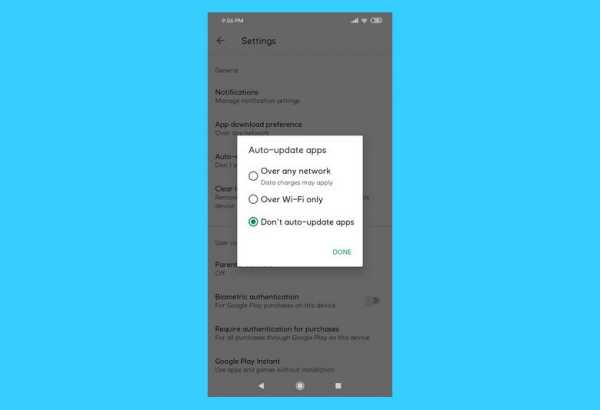
Если вы не хотите, чтобы ваши приложения Android обновлялись автоматически, откройте приложение Google Play из меню приложений вашего устройства или из его ярлыка, если он у вас есть. На главном экране нажмите значок с тремя линиями в верхнем левом углу.
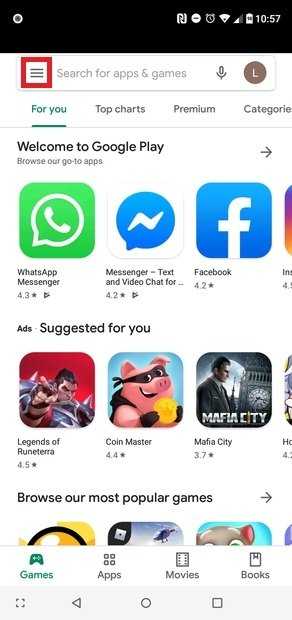 Доступ к меню магазина
Доступ к меню магазина Нажмите «Настройки» во всплывающем меню.
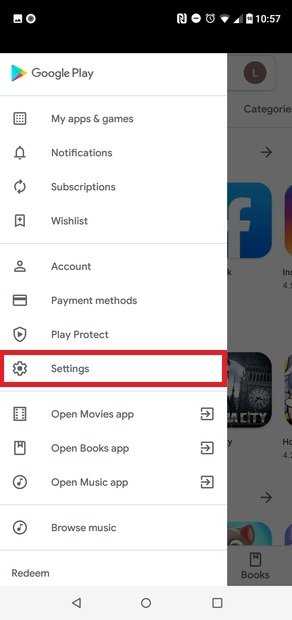 Выберите Настройки
Выберите Настройки В разделе «Общие» вы увидите инструмент под названием «Автообновление приложений». Нажмите на него, чтобы выбрать предпочтительный вариант.
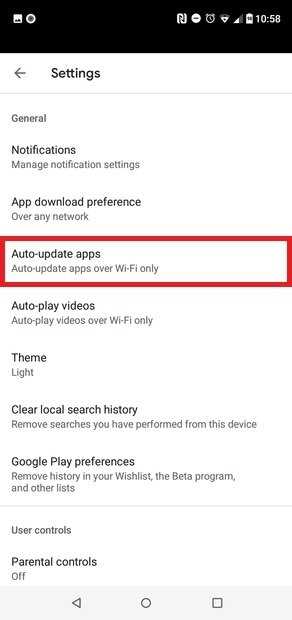 Нажмите на Автообновление приложений.
Нажмите на Автообновление приложений. Откроется новое окно с тремя вариантами. Обновляйте приложения автоматически при подключении к любой сети, обновляйте только по Wi-Fi или не обновляйте приложения автоматически. Выберите последний вариант - Не обновлять приложения автоматически. Теперь Google Play будет периодически уведомлять вас о наличии обновлений, но для их установки вам придется делать это вручную.
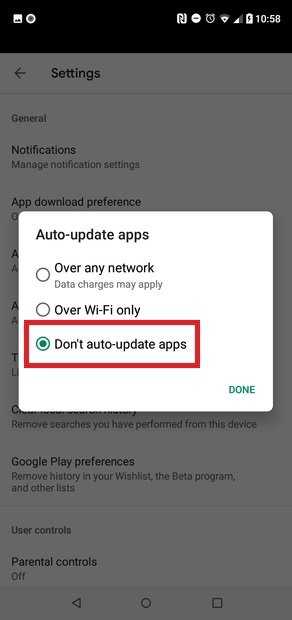 Выберите Не обновлять приложения автоматически
Выберите Не обновлять приложения автоматически Если вы хотите, чтобы конкретное приложение не обновлялось само по себе, вам нужно выполнить другие действия. Воспользуйтесь поисковой системой, чтобы найти файл приложения, которое вы уже установили. После открытия файла коснитесь значка с тремя вертикальными точками в правом верхнем углу.
 Нажмите значок в правом верхнем углу
Нажмите значок в правом верхнем углу Если вы не хотите, чтобы это приложение обновлялось, снимите флажок Включить автоматическое обновление. Таким образом, это приложение не будет обновляться автоматически, а все остальные, которые вы установили на свое устройство, обновятся.
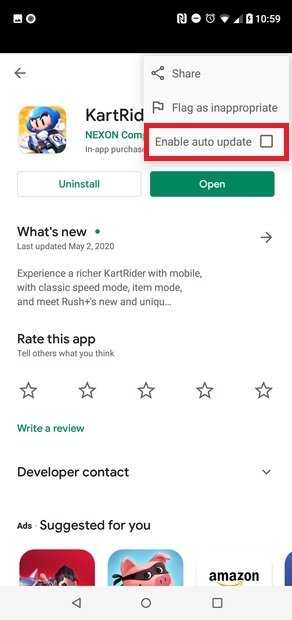 Снимите флажок
Снимите флажок Большинство пользователей предпочитают, чтобы приложения обновлялись автоматически, чтобы обеспечить безопасность, и не беспокоиться о том, чтобы делать это кажды раз вручную. Однако другие потребители предпочитают выбирать обновления вручную, чтобы фильтровать их и не допускать переполнения памяти устройства.
Язык Русский
О.С. Android
Лицензия бесплатно
Обновление приложений на устройствах Apple вручную
Вы можете отключить автоматические обновления и обновлять приложения вручную. Либо вы можете включить автоматические обновления, чтобы вам не приходилось обновлять каждое приложение вручную.
Обновление приложений вручную
На iPhone и iPad приложения из App Store по умолчанию обновляются автоматически. Если возникает проблема, вы можете обновить приложение вручную.
Обновление приложений на iPhone или iPad вручную
Обновление приложений на компьютере Mac вручную
Обновление приложений на часах Apple Watch вручную
- Откройте приложение App Store и прокрутите вниз.
- а затем — «Учетная запись».
- Нажмите «Обновления».
- Нажмите «Обновить» рядом с приложением, чтобы обновить только его, или нажмите «Обновить все».
Включение и выключение автоматического обновления
Если вы предпочитаете обновлять вручную все приложения, можно отключить автоматическое обновление. После выключения этой функции вы будете получать уведомления от App Store каждый раз, когда становится доступно обновление для одного из ваших приложений.
Включение и выключение автоматического обновления на iPhone или iPad
- Перейдите в «Настройки».
- Нажмите App Store.
- Включите или выключите параметр «Обновления ПО».
Включение и выключение автоматических обновлений на компьютере Mac
- Откройте магазин App Store.
- В строке меню вверху экрана выберите App Store > «Настройки».
- Установите или снимите флажок «Автообновление».
Включение и выключение автоматических обновлений на часах Apple Watch
- Выберите «Настройки» > App Store.
- Включите или выключите параметр «Автообновление».
Или откройте приложение Watch на устройстве iPhone, прокрутите до пункта App Store и нажмите его, затем включите или выключите параметр «Автообновление».
Включение и выключение автоматических обновлений на Apple TV HD или 4K
- Выберите «Настройки» > Приложения.
- Установите или снимите флажок «Автообновление приложений».
Информация о продуктах, произведенных не компанией Apple, или о независимых веб-сайтах, неподконтрольных и не тестируемых компанией Apple, не носит рекомендательного или одобрительного характера. Компания Apple не несет никакой ответственности за выбор, функциональность и использование веб-сайтов или продукции сторонних производителей. Компания Apple также не несет ответственности за точность или достоверность данных, размещенных на веб-сайтах сторонних производителей. Обратитесь к поставщику за дополнительной информацией.
Дата публикации:
Как отключить автоматическое обновление Android?

Чтобы включить или отключить обновления, выполните следующие действия:
- Откройте Google Play.
- Коснитесь значка гамбургера (три горизонтальные линии) в левом верхнем углу.
- Нажмите «Настройки».
- Нажмите Автообновление приложений.
- Чтобы отключить автоматическое обновление приложений, выберите Не обновлять приложения автоматически.
Как отключить обновления?
Как отключить автоматические обновления с помощью групповой политики
- Откройте «Старт».
- Найдите gpedit.msc и выберите лучший результат, чтобы запустить опыт.
- Перейдите по следующему пути:
- Дважды щелкните политику «Настроить автоматическое обновление» справа.
- Отметьте опцию Disabled, чтобы отключить политику.
- Нажмите кнопку Применить.
Как остановить обновление программного обеспечения на моем Samsung?
Чтобы временно удалить значок уведомления об обновлении системного программного обеспечения
- На главном экране коснитесь значка экрана приложений.
- Найдите и коснитесь Настройки> Приложения.
- Коснитесь меню (три вертикальные точки), затем коснитесь «Показать систему».
- Найдите и коснитесь Обновление программного обеспечения.
- Коснитесь Хранилище> ОЧИСТИТЬ ДАННЫЕ.
Как запретить обновление определенных приложений?
Выполните шаги, указанные ниже, чтобы отключить обновление определенных приложений.
- Откройте приложение Google Play Store на своем устройстве.
- Нажмите на опцию меню в верхнем левом углу экрана.
- Нажмите Мои приложения и игры.
- На вкладке «Установленные» нажмите на приложение, для которого хотите изменить параметр автоматического обновления.
Как остановить обновление APK?
Шаг 3 Извлеките версию APK, которую хотите сохранить. Затем откройте APK Extractor. На главном экране прокрутите вниз и выберите приложение, которое не нужно обновлять. Скорее всего, вам будет предложено предоставить доступ к хранилищу приложения, поэтому нажмите «Разрешить» во всплывающем окне.
Как отключить автоматические обновления на Android?
Чтобы включить или отключить обновления, выполните следующие действия:
- Откройте Google Play.
- Коснитесь значка гамбургера (три горизонтальные линии) в левом верхнем углу.
- Нажмите «Настройки».
- Нажмите Автообновление приложений.
- Чтобы отключить автоматическое обновление приложений, выберите Не обновлять приложения автоматически.
Как мне избавиться от уведомления об обновлении Android?
Чтобы временно удалить значок уведомления об обновлении системного программного обеспечения
- На главном экране коснитесь значка экрана приложений.
- Найдите и коснитесь Настройки> Приложения.
- Перейдите на вкладку ВСЕ.
- Прокрутите список приложений и выберите Обновление ПО.
- Выберите ОЧИСТИТЬ ДАННЫЕ.
Как удалить обновление программного обеспечения на Android?
Метод 1 Удаление обновлений
- Откройте настройки. приложение.
- Коснитесь Приложения. .
- Коснитесь приложения. Все приложения, установленные на вашем устройстве Android, перечислены в алфавитном порядке.
- Коснитесь ⋮. Это кнопка с тремя вертикальными точками.
- Коснитесь Удалить обновления. Вы увидите всплывающее окно с вопросом, хотите ли вы удалить обновления для приложения.
- Нажмите «ОК».
Как удалить последнее обновление программного обеспечения Samsung?
На главном экране перейдите: Приложения> Настройки> Приложения (раздел «Телефон»). Если системные приложения не отображаются, коснитесь значка меню (вверху справа)> Показать системные приложения.
Эта опция доступна, только если установлено обновление.
- Коснитесь значка меню (вверху справа).
- Коснитесь Удалить обновления.
- Нажмите УДАЛИТЬ для подтверждения.
Как отключить автоматическое обновление Galaxy s5?
Включение / отключение автоматического обновления приложений на вашем Samsung Galaxy S 5 Sport
- На главном экране коснитесь Play Store.
- Коснитесь значка меню Play Store.
- Нажмите «Настройки».
- Нажмите Автообновление приложений.
- Чтобы включить автоматическое обновление приложений, коснитесь «Автообновление приложений в любое время» или «Автообновление приложений только через Wi-Fi».
Как отключить автоматическое обновление приложений на моем Samsung?
Выберите «Мои приложения» и найдите приложения Samsung, которые вы хотите заблокировать от автоматического обновления. Коснитесь приложения Samsung, и в правом верхнем углу вы снова увидите это дополнительное меню. Коснитесь этого, и вы увидите флажок рядом с Автообновлением. Просто снимите этот флажок, чтобы приложение не обновлялось автоматически.
Как запретить Android загружать обновления?
Чтобы отключить автоматические загрузки: перейдите в «Настройки»> «iTunes и магазины приложений». В разделе «Автоматические загрузки» выключите «Обновления».
Блокировать автоматические обновления в iOS
- Зайдите в Настройки> Общие.
- Выберите Хранилище и использование iCloud.
- В разделе «Хранилище» выберите «Управление хранилищем».
- Найдите приложение, имя которого начинается с «iOS», за которым следует номер версии.
Как мне автоматически обновлять приложения на Android?
Чтобы автоматически обновлять приложения на устройстве Android:
- Откройте приложение Google Play Store.
- Нажмите «Настройки меню».
- Нажмите Автообновление приложений.
- Выберите один из вариантов: Автообновление приложений в любое время, чтобы обновлять приложения с использованием Wi-Fi или мобильных данных. Автообновление приложений только через Wi-Fi, чтобы обновлять приложения только при подключении к Wi-Fi.
Как отключить автоматическое обновление приложений?
Коснитесь «Использовать сотовые данные» еще раз, чтобы включить использование данных.
- Коснитесь Настройки.
- Прокрутите и коснитесь iTunes и App Store.
- Коснитесь Обновления, чтобы изменить настройку (например, с включения на выключение).
- Автоматические обновления отключены.
- Чтобы отключить использование данных для автоматических обновлений (и других автоматических загрузок), нажмите «Использовать сотовые данные».
Как запретить Windows 10 автоматически обновлять приложения?
Если вы используете Windows 10 Pro, вот как отключить этот параметр:
- Откройте приложение Windows Store.
- Щелкните значок своего профиля в правом верхнем углу и выберите «Настройки».
- В разделе «Обновления приложений» отключите переключатель в разделе «Обновлять приложения автоматически».
Как остановить автоматические обновления на планшете Samsung?
Включение / отключение автоматического обновления приложений на вашем Samsung Galaxy Tab 3 7.0
- На главном экране коснитесь Play Store.
- Коснитесь значка меню Play Store.
- Нажмите «Настройки».
- Нажмите Автообновление приложений.
- Чтобы включить автоматическое обновление приложений, коснитесь «Автообновление приложений в любое время» или «Автообновление приложений только через Wi-Fi».
Как остановить автоматические обновления на моем Samsung Galaxy s7?
1. Найдите «Автообновление приложений».
- Нажмите Приложения.
- Нажмите Play Store.
- Проведите пальцем вправо, начиная с левой стороны экрана.
- Нажмите "Настройки".
- Нажмите Автообновление приложений.
- Нажмите Не обновлять приложения автоматически, чтобы отключить эту функцию.
- Нажмите Автообновление приложений только через Wi-Fi, чтобы включить эту функцию.
Как остановить обновление программного обеспечения?
Вариант 2. Удалите обновление iOS и избегайте Wi-Fi
- Откройте приложение "Настройки" и перейдите в "Общие".
- Выберите «Хранилище и использование iCloud».
- Перейдите в «Управление хранилищем»
- Найдите обновление программного обеспечения iOS, которое вас беспокоит, и нажмите на него.
- Нажмите «Удалить обновление» и подтвердите, что хотите удалить обновление *
Как остановить обновления программного обеспечения на моем Galaxy s9?
Автоматическое обновление по воздуху (OTA)
- На главном экране проведите вверх по пустому месту, чтобы открыть панель приложений.
- Нажмите «Настройки»> «Обновление ПО»> «Загрузить обновления вручную».
- Подождите, пока устройство проверит наличие обновлений.
- Коснитесь ОК> Начать.
- Когда появится сообщение о перезапуске, коснитесь ОК.
Как удалить обновление программного обеспечения?
Для версий до iOS 11
- Откройте приложение «Настройки» на своем iPhone и перейдите в «Общие».
- Выберите «Хранилище и использование iCloud».
- Перейдите в «Управление хранилищем».
- Найдите назойливое обновление программного обеспечения iOS и нажмите на него.
- Нажмите «Удалить обновление» и подтвердите, что хотите удалить обновление.
Как избавиться от пузырей уведомлений на Android?
Откройте приложение «Настройки» и перейдите в раздел «Приложения и уведомления». Перейдите в Уведомления> Уведомления. Коснитесь приложения, которое хотите включить или отключить. На экране уведомлений приложения будет отдельный переключатель значка Разрешить.
Что такое обновление системы Android?
Операционная система Android для смартфонов и планшетов периодически обновляется, как и iOS от Apple для iPhone и iPad. Эти обновления также называются обновлениями прошивки, поскольку они работают на более глубоком системном уровне, чем обычные обновления программного обеспечения (приложений), и предназначены для управления оборудованием.
Как мне остановить обновление моего Samsung?
Если вы не хотите обновлять и останавливать уведомления, выполните следующие действия.
- Открыть настройки.
- Зайдите в приложения.
- Перейти ко всем приложениям.
- Найдите приложение с именем «Системные обновления» и нажмите на него.
- Теперь нажмите на отключение.
Как отключить автоматические обновления на моем Samsung Smart TV?
Как я могу включить или отключить автоматическое обновление?
- Нажмите кнопку HOME на пульте дистанционного управления.
- Затем выберите «Справка» на полке «Настройки».
- В меню «Справка» прокрутите вниз, пока не найдете Обновление системного программного обеспечения - Обновите системное программное обеспечение телевизора в разделе «Система».
- Наконец, на экране «Обновление системного программного обеспечения» установите для параметра «Автоматическая загрузка программного обеспечения» нужный параметр.
Как обновить программное обеспечение моего Galaxy s5?
Samsung Galaxy S5 ™
- Коснитесь Приложения.
- Коснитесь Настройки.
- Прокрутите и коснитесь Об устройстве.
- Коснитесь Загрузить обновления вручную.
- Телефон проверит наличие обновлений.
- Если обновление недоступно, нажмите кнопку «Домой». Если доступно обновление, дождитесь его загрузки.
Что такое значки значков приложений s8?
Одна из часто запрашиваемых функций Android, особенно тех, кто пользуется iPhone, - это значки уведомлений на значках приложений. Это означает, что по мере накопления уведомлений для этого приложения на его значке помещается небольшой кружок с числом, указывающим количество непрочитанных уведомлений.
Как удалить значок непрочитанного сообщения с Android?
Решение 3. Очистите кеш и файлы данных для сообщений
- В меню «Настройки» нажмите «Диспетчер приложений».
- Теперь проведите пальцем влево, чтобы перейти на вкладку «Все».
- Найдите «Сообщения» или «Сообщения» в этом разделе и нажмите на него.
- На следующем экране нажмите Force Stop.
- Теперь нажмите Очистить кеш, чтобы удалить файлы кеша.
- Затем нажмите Очистить данные.
Как мне избавиться от красного числа на моем значке приложения Android?
Как избавиться от этих красных цифр в приложениях для iPhone
- Откройте приложение «Настройки».
- Зайдите в Центр уведомлений.
- Найдите приложение. В этом случае мы будем использовать в качестве примера WeddingHappy.
- Коснитесь переключателя значка значка приложения, чтобы он был выключен. И вуаля! Больше никаких красных значков в ваших приложениях! Какие еще вопросы у вас есть по поводу использования вашего iPhone? Дайте нам знать об этом в комментариях.
Фото в статье «Пикрил» https://picryl.com/media/jalopies-for-defense-it-wont-be-an-auto-body-for-long-now-here-it-is-being
Как отключить автоматическое обновление приложений на Android
Во всех смартфонах на базе операционной системы Android по умолчанию включено автоматическое обновление приложение, которое запускается когда ему вздумается. С одной стороны это удобно, так как отпадает необходимость вручную запускать Google Play и нажимать на кнопку «Обновить все», однако в некоторых случаях автообновление программ и игр может лишь причинять дополнительные неудобства.
Множество людей хотят самостоятельно решать какие приложения из Google Play обновлять до новых версий, а какие нет. Если включен режим автоматического обновления, то за владельца смартфона или планшета это решение будет принимать операционная система Android, вернее принудительно устанавливать сразу все обновления, доступные на текущий момент времени.
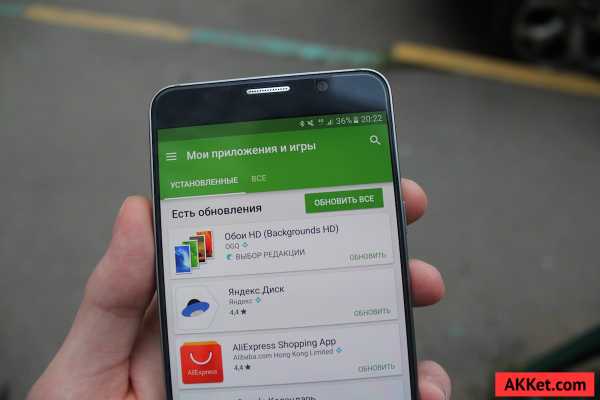
Отключить автоматическое обновление приложений на Android крайне просто. Для этого достаточно запустить приложение «Play Маркет», нажать на кнопку с тремя полосками в верхнем левом углу, а затем в самом низу выбрать «Настройки». В самом верху списка находится раздел «Автообновление приложений», на который и требуется нажать. В выпадающем списке нужно нажать «Никогда», тем самым запретив программам и играм из Google Play обновляться без согласия владельца устройства.
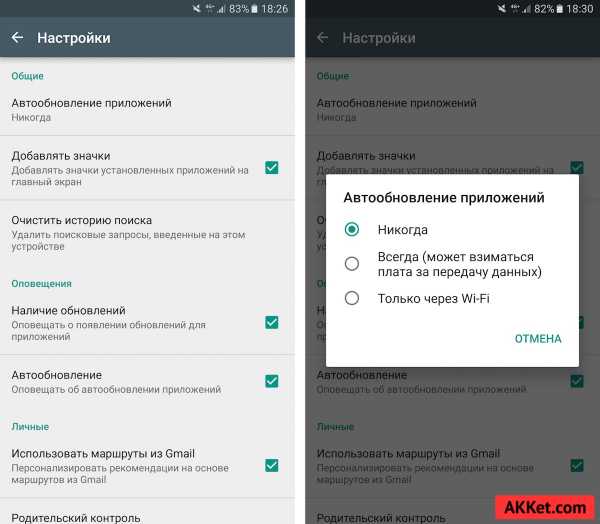
При желании можно выбрать пункт «Только Wi-Fi». В таком случае автоматическое обновление приложений будет происходить только когда смартфон или планшет подключен к Wi-Fi сети. Тем не менее, это может быть неудобно, так как не редко бывают случаи, когда беспроводная сеть Wi-Fi в общественном транспорте, гостинице, ресторане или другом месте слишком медленная, а автоматическая загрузка апдейтов только усугубит ситуацию, поэтому решение об обновлении тех или иных приложений лучше принимать самостоятельно.
Присоединяйтесь к нам в Google News, Twitter, Facebook*, Instagram* (*площадки признаны в России экстремистскими), ВКонтакте, YouTube и RSS чтобы следить за новостями и оперативно получать интересные материалы.
Как отключить обновления на Android?
По умолчанию на Android работает автоматическое обновление игр и программ. Как только смартфон подключается к Wi-Fi, система проверяет наличие обновлений у всех приложений и начинает их установку. Обновляться могут не только приложения, но и сама система.
Отключение автозагрузки обновлений
Зайдите в настройки Android и откройте раздел «Обновление системы». На некоторых прошивках он может прятаться внутри подменю «О телефоне». Нажмите на кнопку с тремя точками в правом верхнем углу, выберите «Настройки» и отключите автоматическую загрузку пакетов обновлений. После этого вам придётся проверять наличие обновлений вручную.
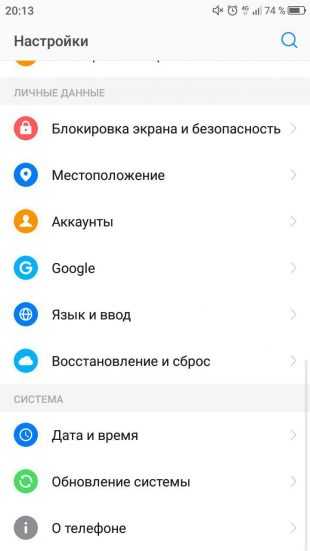

Отключение автообновления приложений
Запустите приложение Play Market. Проведите по экрану от левой грани или нажмите на кнопку с тремя полосками в поисковой строке. Зайдите в «Настройки».
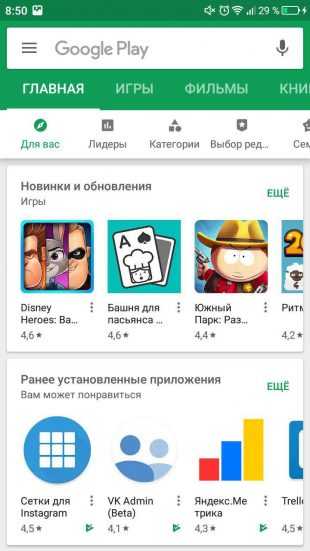
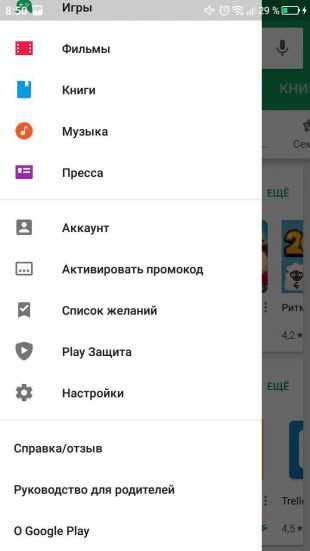
Откройте настройки уведомлений. Убедитесь, что оповещение о наличии обновлений включено. Если они отключены, то вы узнаете о новой версии приложения, только открыв его страницу в Google Play. Затем вернитесь в «Настройки» и откройте раздел «Автообновление приложений». Выберите значение «Никогда».
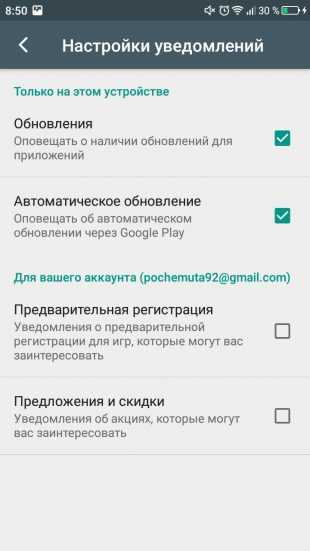
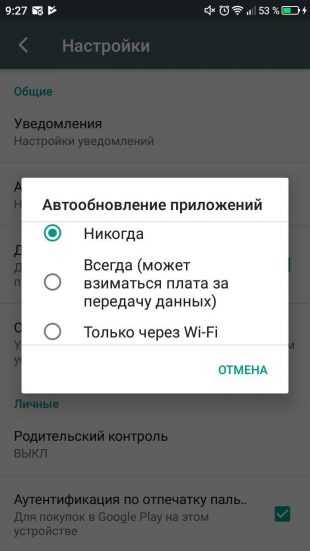
Проверять наличие обновлений можно самостоятельно через приложение Play Market. В разделе «Мои приложения и игры» есть вкладка «Обновления», в которой собираются все доступные для скачивания обновления. Вы можете обновить сразу все игры и программы или выбрать отдельные приложения и устанавливать их новые версии постепенно.
Как отключить автоматическое обновление приложений в MIUI
Автоматическое обновление приложений на Android может сэкономить время, если вы не хотите вручную выбирать и обновлять свои приложения. Однако, если вы не настроите его должным образом, это может принести больше вреда, чем пользы. Например, если вы по ошибке включили автоматическое обновление мобильных тарифных планов, вы можете обнаружить, что используются все ваши данные, и увидеть завышенный счет. Потребуется всего одно большое обновление игры, чтобы съесть ваш ежемесячный тарифный план. Вот почему всегда полезно настроить автоматическое обновление приложений на вашем смартфоне, как только вы его получите. Если вы не знаете, как это сделать, то покажем, как отключить автоматическое обновление в MIUI:
Примечание. Пока эта статья пишется для устройств MIUI в ответ на один из запросов нашего читателя. Метод будет работать на любых устройствах Android.
Отключить автоматическое обновление приложений на устройствах Xiaomi
Что ж, отключить автоматическое обновление приложений довольно просто, и вы сможете сделать это всего за несколько секунд. Просто выполните следующие шаги и сделайте это:
- Запустите приложение Google Play Store и нажмите на меню гамбургеров, отмеченное на картинке ниже . Теперь нажмите на «Настройки».
Пока нужно выбрать первый вариант, чтобы отключить автоматическое обновление. Если у вас есть безлимитный тариф WiFi дома или в офисе, я бы посоветовал вам выбрать третий вариант - «Автоматическое обновление приложений только через WiFi». Таким образом, вы не только не найдете обновления приложений, использующие ваши мобильные тарифные планы, но вам также не придется устанавливать обновления приложений вручную.
Отключить автоматическое обновление приложений на устройствах Android
Итак, это был довольно быстрый урок, и я не думаю, что у кого-то из вас возникнут какие-либо проблемы с ним. Тем не менее, если есть что-то, чего вы не понимаете, задавайте свои вопросы в разделе комментариев ниже, и мы будем рады помочь вам.
Как отключить автоматическое обновление приложений в Play Маркете?
Поскольку не все могут быть знакомы с Android, теоретически основные задачи могут показаться сложными. Поэтому мы также открыты для такого типа аудитории, для которой такие понятия, как root, могут быть черной магией. Без первого ознакомления с тем или иным функционалом мы просто блуждаем по миру. Это особенно актуально для игр, которые не полностью соответствуют требованиям и рекомендациям по построению правильных интерфейсов .Впрочем, это относится и к крупным компаниям, таким как Google, которые создают специальные руководства, но не всегда понятные для каждого пользователя. Относительно часто мы получаем от вас вопросы об автоматических обновлениях в Play Маркете и возможности их отключения. Спешим с самой быстрой инструкцией.
Отключение автоматического обновления приложений в Play Маркете в три шага
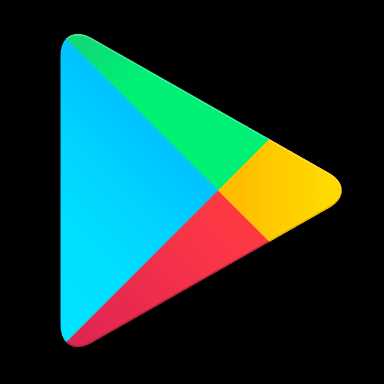
Инструкция действительно простая, но с первого раза некоторые могут запутаться, так что к делу:
- Открываем Play Маркет
- Из слайдера панель (три строки) выбираем Настройки
- В разделе Общие есть запись Обновлять приложения автоматически
- Выбираем интересующий нас вариант - Не обновлять приложение автоматически заставляет получать уведомления
Простой? Теперь точно.
См. также: Honor View 20, его цены и халява в Европе.
Напоследок напомню, что для многих это может показаться очевидным, но мы также хотим охватить и начинающих пользователей. Поэтому вопрос к вам - с чем у вас возникла проблема при общении с Андроидом, что сейчас вам кажется прозаическим занятием?
Делиться сообщить об ошибке
.Как отключить автообновление Android?

Чтобы включить или отключить обновления, выполните следующие действия:
- Откройте Google Play.
- Коснитесь значка гамбургера (три горизонтальные линии) в верхнем левом углу.
- Выберите Настройки.
- Нажмите Автоматически обновлять приложения.
- Чтобы отключить автоматическое обновление приложений, выберите Не обновлять приложения автоматически.
Как отключить обновления?
Как отключить автоматические обновления с помощью групповой политики
- Откройте «Пуск».
- Найдите gpedit.msc и выберите верхний результат, чтобы запустить интерфейс.
- Перейдите по следующему пути:
- Дважды щелкните политику «Настроить автоматические обновления» справа.
- Установите флажок Отключено, чтобы отключить политику.
- Нажмите кнопку «Применить».
Как остановить обновление программного обеспечения на моем Samsung?
Временное удаление значка уведомления об обновлении системного программного обеспечения
- На главном экране коснитесь значка экрана приложений.
- Найдите и коснитесь «Настройки»> «Приложения».
- Коснитесь меню (три вертикальные точки), затем коснитесь «Показать систему».
- Найдите и коснитесь Обновление ПО.
- Нажмите Хранилище > УДАЛИТЬ ДАННЫЕ.
Как запретить обновление некоторых приложений?
Выполните следующие действия, чтобы отключить обновление для определенных приложений.
- Откройте приложение Google Play Store на своем устройстве.
- Коснитесь Меню в левом верхнем углу экрана.
- Нажмите Мои приложения и игры.
- На вкладке «Установлено» коснитесь приложения, для которого вы хотите изменить параметр автоматического обновления.
Как остановить обновление APK?
Шаг 3. Извлеките версию APK, которую хотите сохранить.Затем откройте экстрактор APK. На главном экране прокрутите вниз и выберите приложение, обновление которого вы хотите запретить. Скорее всего, вас попросят предоставить доступ к памяти приложения, поэтому нажмите «Разрешить» во всплывающем окне.
Как отключить автоматические обновления в Android?
Чтобы включить или отключить обновления, выполните следующие действия:
- Откройте Google Play.
- Коснитесь значка гамбургера (три горизонтальные линии) в верхнем левом углу.
- Выберите Настройки.
- Нажмите Автоматически обновлять приложения.
- Чтобы отключить автоматическое обновление приложений, выберите Не обновлять приложения автоматически.
Как избавиться от уведомления об обновлении Android?
Временное удаление значка уведомления об обновлении системного программного обеспечения
- На главном экране коснитесь значка экрана приложений.
- Найдите и коснитесь «Настройки»> «Приложения».
- Перейти на вкладку ВСЕ.
- Прокрутите список приложений и выберите Обновление ПО.
- Выберите УДАЛИТЬ ДАННЫЕ.
Как удалить обновление программного обеспечения на моем Android?
Способ 1 Удаление обновления
- Откройте «Настройки». приложение.
- Нажмите Приложения. .
- Коснитесь приложения. Все приложения, установленные на вашем Android-устройстве, перечислены в алфавитном порядке.
- Нажмите ⋮. Это кнопка с тремя вертикальными точками.
- Нажмите «Удалить обновления». Вы увидите всплывающее окно с вопросом, хотите ли вы удалить обновления приложения.
- Нажмите OK.
Как удалить последнее обновление программного обеспечения Samsung?
На главном экране перейдите в: Приложения > Настройки > Приложения (раздел Телефон). Если системные приложения не отображаются, коснитесь значка Меню (правый верхний угол) > Показать системные приложения.
Этот параметр доступен только после установки обновления.
- Коснитесь значка меню (в правом верхнем углу).
- Нажмите «Удалить обновления».
- Нажмите УДАЛИТЬ для подтверждения.
Как отключить автоматическое обновление Galaxy s5?
Включить / отключить автоматическое обновление приложений для Samsung Galaxy S 5 Sport
- На главном экране нажмите Play Store.
- Щелкните значок меню Play Store.
- Выберите Настройки.
- Нажмите Автоматически обновлять приложения.
- Чтобы включить автоматическое обновление приложений, нажмите Автоматически обновлять приложения в любое время или Автоматически обновлять приложения только через Wi-Fi.
Как запретить Samsung автоматически обновлять приложения?
Выберите «Мои приложения» и найдите приложения Samsung, которые вы хотите заблокировать от автоматического обновления.Нажмите на приложение Samsung, и в правом верхнем углу вы снова увидите это расширенное меню. Нажмите на это, и вы увидите флажок рядом с автоматическим обновлением. Просто снимите флажок, чтобы это приложение не обновлялось автоматически.
Как запретить Android загружать обновления?
Чтобы отключить автоматическую загрузку: Перейдите в «Настройки» > «iTunes Store и App Store». В разделе «Автоматические загрузки» отключите «Обновления».
Блокировать автоматические обновления в iOS
- Выберите «Настройки» > «Основные».
- Выберите Хранилище и использование iCloud.
- В разделе «Память» перейдите к «Управление памятью».
- Найдите приложение, которое начинается с «iOS», за которым следует номер версии.
Как автоматически обновлять приложения Android?
Для автоматического обновления приложений на вашем устройстве Android:
- Откройте приложение Google Play Store.
- Откройте меню «Настройки».
- Нажмите Автоматически обновлять приложения.
- Выберите один из вариантов: автоматически обновлять приложения всякий раз, когда вы хотите обновить свои приложения, используя Wi-Fi или мобильные данные. Автоматически обновлять приложения только через Wi-Fi, чтобы обновлять приложения только при подключении к Wi-Fi.
Как отключить автоматическое обновление приложений?
Коснитесь Использовать сотовые данные еще раз, чтобы включить использование данных.
- Щелкните Настройки.
- Прокрутите и коснитесь iTunes и App Store.
- Коснитесь Обновления, чтобы изменить настройку (например, с включения на выключение).
- Автоматические обновления отключены.
- Чтобы отключить использование данных для автоматических обновлений (и других автоматических загрузок), коснитесь Использовать сотовые данные.
Как запретить Windows 10 автоматически обновлять приложения?
Если вы используете Windows 10 Pro, вот как отключить этот параметр:
- Откройте приложение Магазина Windows.
- Щелкните значок своего профиля в правом верхнем углу и выберите «Настройки».
- В разделе "Обновления приложений" выключите переключатель в разделе "Автоматическое обновление приложений".
Как отключить автоматические обновления на планшете Samsung?
Включение/выключение автоматического обновления приложений на Samsung Galaxy Tab 3 7.0
- На главном экране нажмите Play Store.
- Коснитесь значка меню Play Store.
- Выберите Настройки.
- Нажмите Автоматически обновлять приложения.
- Чтобы включить автоматическое обновление приложений, нажмите Автоматически обновлять приложения в любое время или Автоматически обновлять приложения только через Wi-Fi.
Как остановить автоматические обновления на моем Samsung Galaxy s7?
1. Найдите "Автообновление приложений"
- Нажмите Приложения.
- Нажмите Play Маркет.
- Проведите вправо от левой стороны экрана.
- Нажмите Настройки.
- Нажмите Автоматически обновлять приложения.
- Нажмите Не обновлять приложение автоматически, чтобы отключить эту функцию.
- Нажмите Автоматически обновлять приложения только через Wi-Fi, чтобы включить эту функцию.
Как остановить обновление ПО?
Вариант 2: Удалить обновление iOS и отключить Wi-Fi Обновление, которое дразнит вас и коснитесь его. Автоматическое обновление по воздуху (OTA) Версии до iOS 11 Откройте приложение «Настройки» и перейдите в «Приложения и уведомления». Перейдите в «Уведомления»> «Уведомления». Коснитесь приложения, которое хотите включить или выключить. Экран уведомлений приложения будет иметь собственный специальный переключатель значка «Разрешить». Операционная система Android для смартфонов и планшетов получает периодические системные обновления, как и iOS от Apple для iPhone и iPad.Эти обновления также называются обновлениями встроенного ПО, поскольку они работают на более глубоком уровне системы, чем обычные обновления программного обеспечения (приложений), и предназначены для управления оборудованием. Если вы не хотите обновлять и отключать уведомления, выполните следующие действия. Как включить или выключить автоматические обновления? Samsung Galaxy S5™ Одной из часто используемых функций Android, особенно теми, кто пользовался iPhone, являются значки уведомлений на значках приложений. Это означает, что когда уведомления для этого приложения накапливаются, на его значке появляется маленький кружок с числом, указывающим количество непрочитанных уведомлений. Решение 3. Очистите кэш и файлы данных для сообщений Как избавиться от этих красных цифр в приложениях для iPhone? Фото в статье "Пикрил" Хотя автоматические обновления приложений полезны для обновления программного обеспечения на устройстве, некоторые пользователи считают автоматические обновления довольно раздражающими и хотят отключить автоматические обновления приложений на Android. Как следует из названия, функция автоматического обновления приложений на устройствах Android предназначена для автоматической установки обновлений программного обеспечения, как только они становятся доступными разработчиками приложений. Однако это не нравится пользователям, которым не нравится обновление приложений в фоновом режиме во время использования устройства. Это кажется разумным, так как фоновые обновления могут замедлить работу вашего устройства и продлить срок службы батареи, когда вам не нужны результаты. Кроме того, автоматические обновления приложений не нравятся пользователям, которые всегда хотят посмотреть, что содержится в обновлении, прежде чем разрешать устройству устанавливать какие-либо обновления. Многие пользователи предпочитают отключать автоматические обновления приложений на своих телефонах Android, потому что они обеспокоены тем, что такие обновления могут потреблять на их устройствах дорогостоящие сотовые данные. Однако есть способ предотвратить автоматическое обновление приложений через сотовое соединение и обеспечить доставку обновлений только тогда, когда устройство подключено к сети Wi-Fi. Если вам нравятся автоматические обновления приложений, но вы обеспокоены тем, что эта функция может потреблять ваши данные, вы можете выполнить следующие шаги, чтобы убедиться, что автоматические обновления приложений предоставляются только через соединение Wi-Fi на вашем телефоне Android. 1. Откройте Google Play Store на телефоне Android и коснитесь значка с тремя линиями, расположенного в верхнем левом углу экрана (см. фото ниже). 2. Затем нажмите «Настройки» в раскрывающемся меню. 3. На следующем экране нажмите Автоматическое обновление приложения 4. Во всплывающем окне выберите Автоматически обновлять приложения только через Wi-Fi. Выполните следующие действия, чтобы полностью отключить автоматическое обновление приложений на телефоне или планшете Android. 1. Откройте Google Play Store на телефоне или планшете Android. 2. Затем коснитесь трехстрочного значка, расположенного в верхнем левом углу экрана (см. изображение ниже). 3. В раскрывающемся меню выберите Настройки 4. На следующем экране коснитесь Автоматически обновлять приложения. 5. Во всплывающем окне выберите Не обновлять приложение С этой настройкой вы больше не найдете свое устройство. Автоматическое фоновое обновление приложений, и у вас будет полный контроль над обновлением приложений на вашем устройстве. До боли знакомая ситуация, когда кто-то пытается быстро включить телефон и выполнить определенные действия, но не тут то было. Телефон нещадно сообщает, что обновляет ранее установленные приложения. По этой причине Android может не только зависнуть, но и серьезно выйти из строя, так как оперативная память стремительно истощается, достигая критического минимума. Мало кому нравится, когда система сама начинает скачивать обновления и тратить трафик. Чтобы этого не произошло в будущем, владельцы Android должны знать, как отключить автоматические обновления. Content Android — это не только телефон, позволяющий совершать необходимые звонки.Это гаджет, который предоставляет множество других полезных функций в виде интересных приложений. Однако чаще всего они выступают главными виновниками потери ценного трафика, поскольку могут обновляться автоматически. Многие приложения, установленные из Play Маркета, готовы «угробить» владельца Android. Производители оснащают их автоматическими функциями, в результате чего установленные приложения подключаются к мобильному интернету без ведома владельца телефона и начинают скачивать файлы, благодаря чему сразу же обновляются. Чтобы этого не произошло, важно прочитать информацию о том, как удалить такое обновление, не нарушая работу самого Android. Есть несколько рекомендаций, после выполнения которых даже самый неопытный пользователь сможет эффективно отключить автоматическое обновление всех приложений. Изначально следует открыть папку, в которой сохраняются все приложения. Среди списка установленных приложений вы должны найти «Play Market». По нажатию ярлыка Google Play, а затем «Параметры» появляется контекстное меню с функцией «Уведомление». Очень важно убрать галочку напротив него. Затем установите значение «Только через Wi-Fi» в списке меню «Автообновление». После того, как вы успешно отключили процесс, который позволяет вам обновлять соответствующее количество приложений в Play Store, вам необходимо продолжить некоторые процедуры.Не менее важно отключить синхронизацию Android с некоторыми онлайн-сервисами. Следует отметить, что это никак не повлияет на корректную работу этих онлайн-сервисов, поэтому вы можете выполнять данные инструкции без лишних забот. Отключение синхронизации «заставит» эти службы работать под строгим контролем владельца Android, а не в тех случаях, когда сами службы хотят обновиться до новой версии. Зайдя в «Настройки», вы должны найти «Аккаунты и синхронизация».Убрана проверка, настроенная на синхронизацию в фоновом режиме, что позволяет обновляться в любое время суток без учета пожеланий владельца Android. Как и компьютер, Android имеет операционную систему, для которой также требуется процесс, позволяющий обновлять установленную версию. В данном случае производители позаботились об автоматическом запуске такого процесса.К сожалению, данное обновление в некоторых случаях нежелательно, поэтому не помешает научиться «управлять» даже таким важным процессом. Процесс загрузки некоторых файлов для операционной системы Android начинается автоматически, когда система определяет, что доступна расширенная версия. Все бы ничего, если бы такие процессы сопровождались небольшим объемом. К сожалению, некоторые загрузки могут занимать около 2 ГБ свободного места, что затрудняет работу с Android. Отключить автоматические обновления системы также легко.Достаточно найти пункт «О телефоне», в нем — «Обновить системное ПО», а затем выбрать вариант загрузки «Не обновлять», в крайнем случае — «Спрашивать перед загрузкой». При этом система не будет автоматически обновляться, только во втором случае владелец Android получит напоминание о появившихся возможностях. Трафик может беспощадно исчезать, потому что Интернет расставляет по всему миру множество «ловушек», которые иногда невидимы для неопытных пользователей.Интровертная реклама, которая точно не нужна пользователю, может быстро сожрать весь трафик. Чтобы отключить рекламу, снова зайдите в «Настройки», найдите «Беспроводные сети», а затем перейдите в «Сотовая связь». Затем снимите выбранные галочки для передачи данных и двух тарифов на роуминг (интернет-роуминг и внутренний роуминг). После выполнения всех описанных мероприятий проблема абсолютного и неконтролируемого расхода трафика будет полностью решена. Автоматическое обновление как приложений, так и операционной системы полезно, когда они находятся под контролем потребителя услуг. Android будет проще выполнять те функции, которые нужны пользователю, потому что оперативная память не «забита» лишними продуктами. Автоматические обновления приложений Android могут сэкономить ваше время, если вы не хотите вручную выбирать и обновлять приложения. Однако, если вы не настроите его должным образом, это может принести больше вреда, чем пользы. Например, если вы по ошибке включили автоматическое обновление для своих тарифных планов сотовой связи, вы можете найти все данные, которые вы используете, и увидеть завышенный счет.Одного крупного обновления игры достаточно, чтобы съесть ваш месячный тарифный план. Вот почему всегда полезно настроить автоматическое обновление приложений на вашем смартфоне, как только оно появляется. Если вы не знаете, как это сделать, мы покажем вам, как отключить автоматические обновления в MIUI: Примечание: При написании этой статьи для устройств MIUI в ответ на один из запросов наших читателей. Метод будет работать на всех устройствах Android. Отключить автоматическое обновление приложений довольно просто, и вы сможете сделать это за считанные секунды.Просто выполните следующие действия: Пока нужно выбрать первый вариант, чтобы отключить автоматическое обновление.Если у вас безлимитный домашний или офисный план Wi-Fi, я предлагаю вам выбрать третий вариант: «Автоматически обновлять приложения только через Wi-Fi». Таким образом, вы не только не сможете найти обновления приложений, использующих мобильные тарифные планы, но и не будете устанавливать обновления приложений вручную. Итак, это был очень короткий урок, и я не думаю, что у кого-то из вас возникнут какие-либо проблемы после его изучения.Однако, если вы что-то не понимаете, пожалуйста, задавайте свои вопросы в разделе комментариев ниже, и мы будем более чем рады помочь. Наверняка вы уже заметили, что когда вы подключаете свой смартфон к сети Wi-Fi, приложения начинают обновляться автоматически? Он запрограммирован Android. Но если вам не нравится такой подход, вы можете изменить настройки — приложения перестанут обновляться автоматически. Это хорошо? Скорее всего, нет, так как обновления часто содержат «заплатки-дыры», поэтому обновление приложения по-прежнему необходимо, но вы можете сделать это вручную. Чтобы отключить автоматическое обновление приложений на Android, необходимо сначала включить Интернет. Затем откройте Play Market. Вам также может потребоваться ввести имя пользователя и пароль от вашей учетной записи Google, если ваш смартфон не связан с ней. После присоединения сразу откроется домашняя страница Play Market с приложениями. Но в данном случае нас это не интересует — нажмите на кнопку, которую мы выделили на скриншоте ниже. Откроется меню, в котором необходимо выбрать «Настройки». Найдите здесь строку «Автоматическое обновление приложений» и нажмите на нее. Выберите «Никогда» и нажмите «Готово». Автоматическое обновление приложений отключено. Кроме того, вы можете отключить автоматические обновления для определенного приложения. Найти это приложение в Play Market можно с помощью поиска. На странице приложения нажмите кнопку, указанную на скриншоте ниже. И убрать галочку "Автоматическое обновление". Чтобы получить это так: Это приложение не будет обновляться при подключении к Интернету, в отличие от других. Этот способ работает только в тех случаях, когда вы не собираетесь отказываться от автоматического обновления приложения. Чтобы просмотреть список приложений, требующих обновления, выберите «Мои приложения и игры» в меню Play Market. Вот список приложений. Эти приложения можно обновить вручную, нажав кнопку «Обновить». . Автоматические обновления иногда обременительны, но в основном необходимы. Если вы являетесь пользователем устройства Android, вы, вероятно, привыкли получать уведомления о доступных обновлениях или о том, что ваша операционная система и приложения уже обновлены. Однако бывают случаи, когда вы не хотите, чтобы ваш Android-смартфон или планшет обновлялся без предварительного подтверждения.Возможно, вы подключены к мобильной сети передачи данных и у вас есть ежемесячная квота на передачу данных. Другими причинами могут быть нехватка памяти или ваш телефон не новый. Эта статья покажет вам, как отключить эти обновления. Причина, по которой ваш Android нуждается в регулярных обновлениях системы, заключается не только в том, что вы можете воспользоваться новыми функциями.Часто обновления необходимы, поскольку они исправляют существующую ошибку или ошибку, о которой сообщил пользователь. Тем не менее, некоторые пользователи Android предпочитают не получать автоматические обновления на свои устройства и вместо этого делают это вручную. Дав себе время изучить, что принесут новые обновления, вы получите представление о том, чего ожидать, когда наконец-то обновите операционную систему Android на своем устройстве. Итак, чтобы убедиться, что вы не получаете автоматические обновления Android, вот как вы можете их отключить. Почти все Android-устройства позволяют загрузить новую версию операционной системы только через Wi-Fi. Последние обновления часто превышают 100 МБ, и большинство людей предпочитают не тратить свои данные на покупку новой операционной системы. Часто используется по умолчанию в Android. Однако вы можете отключить его. При этом вы получите только уведомление о том, что доступна новая версия операционной системы Android, но устройство не загрузит ее автоматически. Затем вы можете перейти к настройкам своего устройства и вручную загрузить обновления, когда будете готовы. Вот как это сделать: Этот метод имеет один недостаток. Уведомление о новом обновлении не будет удалено с главного экрана, пока вы не загрузите и не установите обновление.Если вы хотите, чтобы он исчез с экрана, выполните следующие действия: Есть еще одна стратегия, которую вы можете попробовать, но она потребует нескольких дополнительных шагов. А также быть готовым копнуть немного глубже и полностью заблокировать обновление Android.Вот о чем мы говорим: Это тот момент, когда вам нужно вернуться к исходному экрану настроек. Рядом с разделом «Информация об устройстве» вы увидите еще один пункт «Параметры разработчика». Все, что вам нужно сделать, это нажать на этот раздел и найти «Автоматические обновления системы». Наконец, убедитесь, что эта функция отключена. Этот процесс предотвратит получение автоматических обновлений системы на вашем устройстве Android. Возможно, вы не против регулярного обновления операционной системы Android.Но когда дело доходит до автоматического обновления приложений, это совсем другая история. Сколько приложений вы скачали из Play Store? Все приложения имеют регулярные обновления, а самые популярные выпускают их достаточно часто. В то время как некоторые пользователи не видят в этом проблемы, другие чувствуют себя сбитыми с толку каждый раз, когда получают уведомление о том, что на их устройстве заканчивается трафик или у них заканчивается мобильный трафик. Для приложений Android ручное обновление часто является более осторожным подходом.Вот как вы можете настроить его на своем устройстве: Вот и все.С этого момента вам придется обновлять свои приложения вручную. Это означает, что время от времени проверяйте Play Store, чтобы узнать, доступны ли какие-либо новые версии приложения. Обратите внимание, что пользователи часто забывают об этом и сталкиваются с проблемами в приложении, не подозревая о существовании обновления, которое может решить проблему. Если у вас есть Smart TV Sony, Sharp, Phillips или другой марки с операционной системой Android, вы также можете отключить автоматическое обновление приложений.Вот как: Другая потенциальная проблема, которая может возникнуть, заключается в том, что у вас уже есть параметр автоматического обновления для приложения, но вы хотите отключить его специально для одного приложения. Такие приложения, как Instagram и Chrome, часто бывают большими, и понятно, что вы хотите сначала одобрить их. Это то, что вы можете сделать в Play Store. Выполните следующие действия, чтобы узнать, как: Когда дело доходит до обновлений Android, вам не нужно беспокоиться об автоматических обновлениях при использовании мобильных данных. Если программное обеспечение не загружено вручную, Android не загрузит его на ваше устройство. Однако, когда дело доходит до приложений, у вас есть возможность получать автоматические обновления только при подключении к сети Wi-Fi.Это середина отсутствия контроля над обновлениями приложений и забывания обновлять их время от времени. Вот что вам нужно сделать, чтобы получать автоматические обновления приложений при подключении к Wi-Fi: Теперь вам не нужно беспокоиться о том, что какое-либо приложение использует все мобильные данные.Чтобы отменить это, выполните те же действия и выберите «В любой сети». Иногда проще разрешить автоматические обновления и не думать конкретно о том, какие приложения и когда нуждаются в обновлении. С системными обновлениями, наверное, лучше не откладывать их слишком долго, если только ваше устройство действительно без них. Однако приложения более сложны, потому что в зависимости от того, сколько их у вас на устройстве Android, автоматическое обновление может быть непрерывным процессом. Хотя вы можете полностью отключить автоматические обновления, большинство пользователей предпочитают отключать автоматические обновления только для мобильных данных. В конечном счете, выбор за вами. Какой параметр автоматического обновления вы предпочитаете? Дайте нам знать в комментариях ниже. Как остановить обновление программного обеспечения на моем Galaxy s9?
Как удалить обновление программного обеспечения?
Как избавиться от всплывающих уведомлений на Android?
Что такое обновление Android?
Как остановить обновление Samsung?
Как отключить автоматическое обновление на Samsung Smart TV?
Как мне обновить программное обеспечение моего Galaxy s5?
Что такое значки значков приложений s8?
Как удалить значок непрочитанного сообщения с моего Android?
Как избавиться от красной цифры на значке приложения для Android?
https://picryl.com/media/jalopies-for-defense-it-wont-be-an-auto-body-for-long-now-here-it-is - будучи Как отключить автоматическое обновление приложений на телефоне Android?
Автоматическое обновление приложений Android
Включить автоматическое обновление приложения только через Wi-Fi
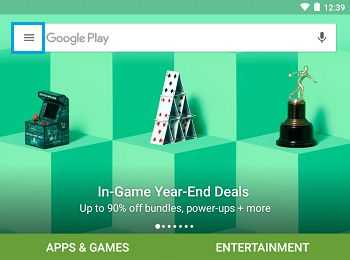
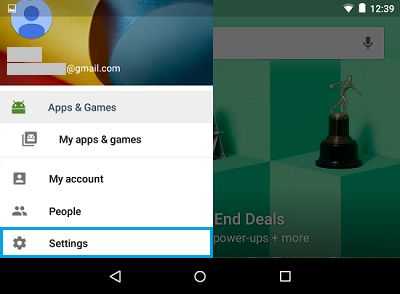
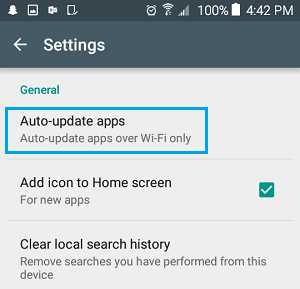
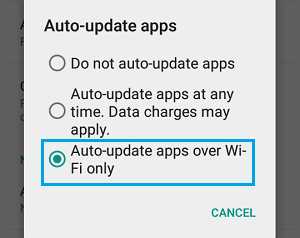
Отключить автоматическое обновление приложений на телефоне Android
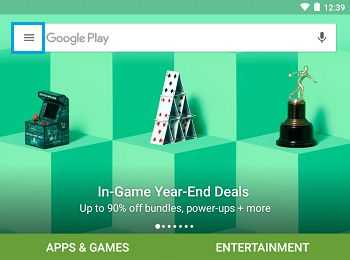
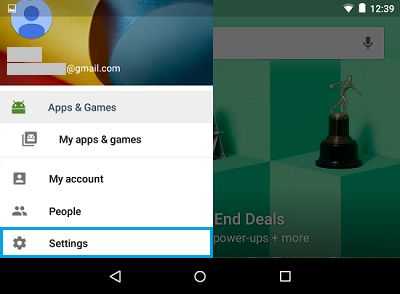
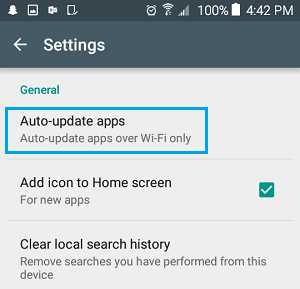
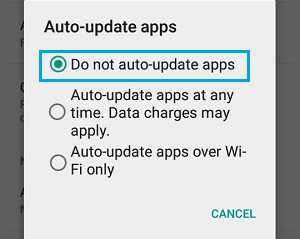
. Как отключить автоматическое обновление приложений Android
Updates application
Отключить обновление Play Market
Отключить синхронизацию
Отключить обновления ОС
Отключить обновления ОС Android
Отключить рекламу
Как отключить автоматическое обновление приложений в MIUI
Отключить автоматическое обновление приложений на устройствах Xiaomi
2. Здесь нажмите на настройку «Обновлять приложения автоматически». Как видите, у вас будет три варианта. Выберите первый вариант, чтобы отключить автоматическое обновление приложения. Отключить автоматическое обновление приложений на устройствах Android
Как отключить обновление приложения на Android?
Видеоинструкция
Как отключить обновления на устройстве Android - Jugo Mobile
Как отключить автоматическое обновление ОС на устройстве Android?
Метод 1 — отложить обновление
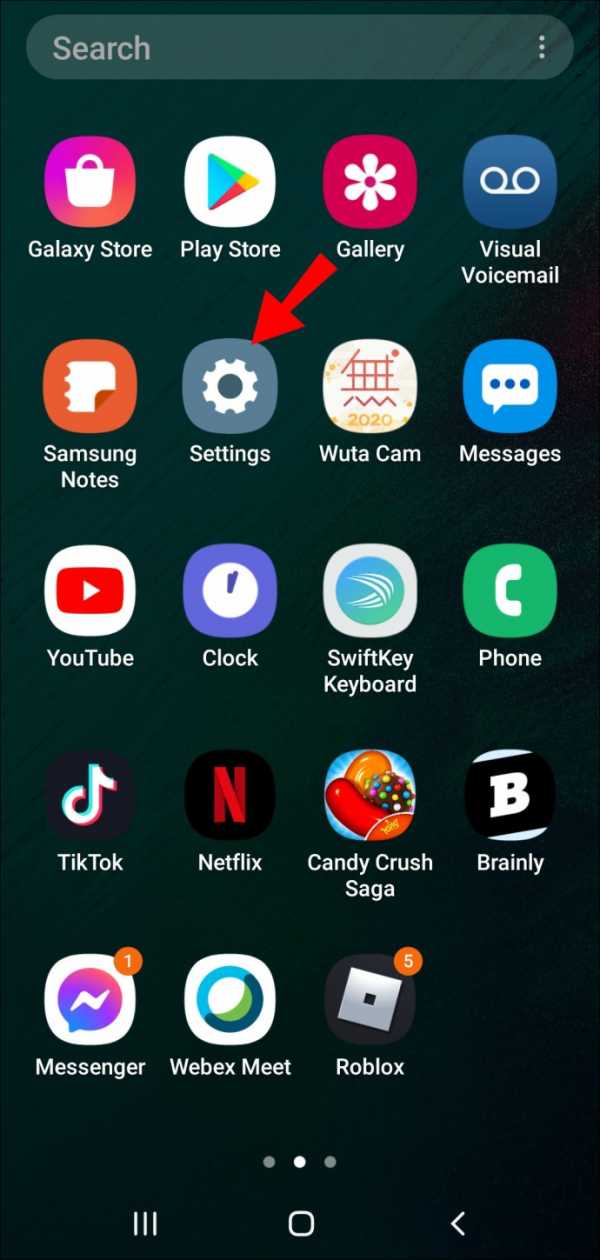
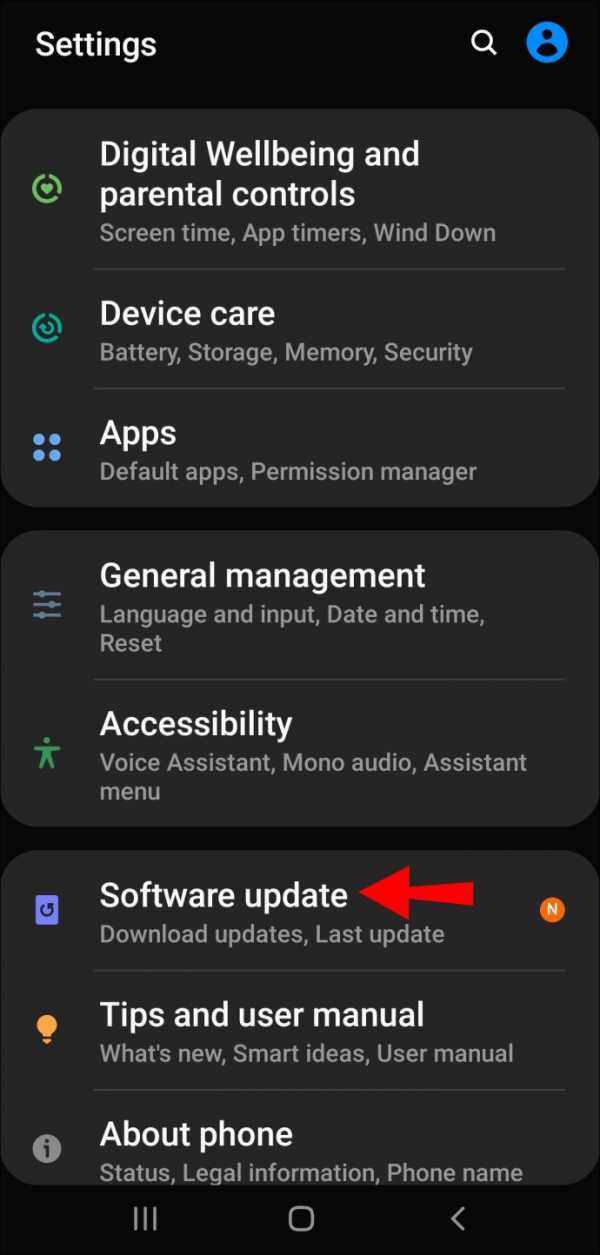
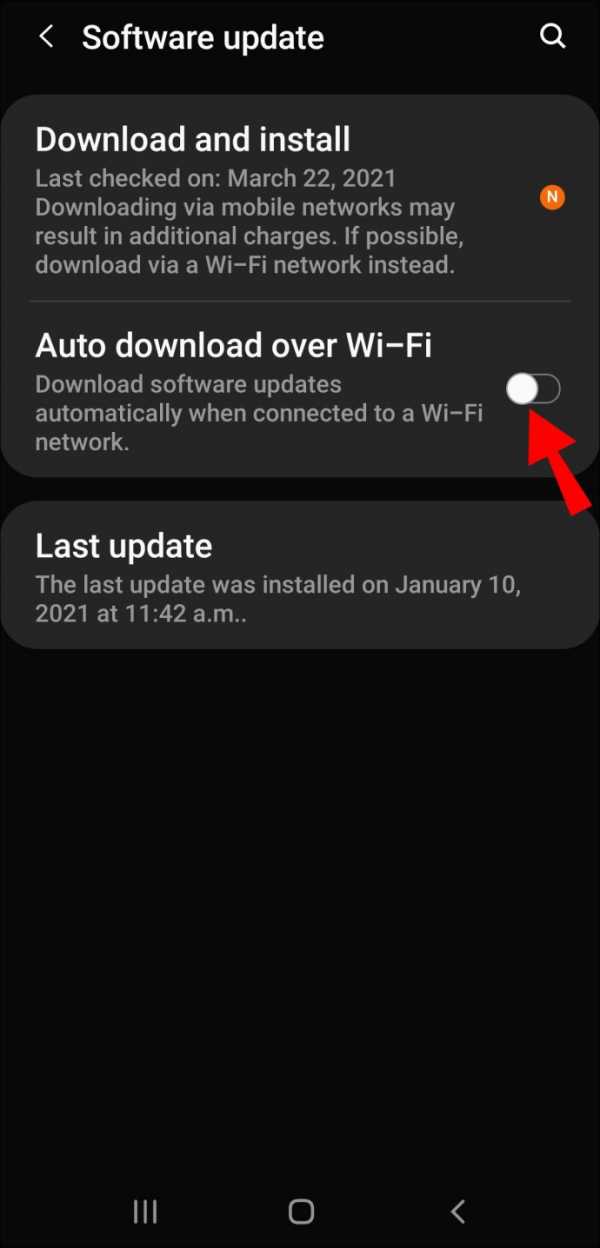
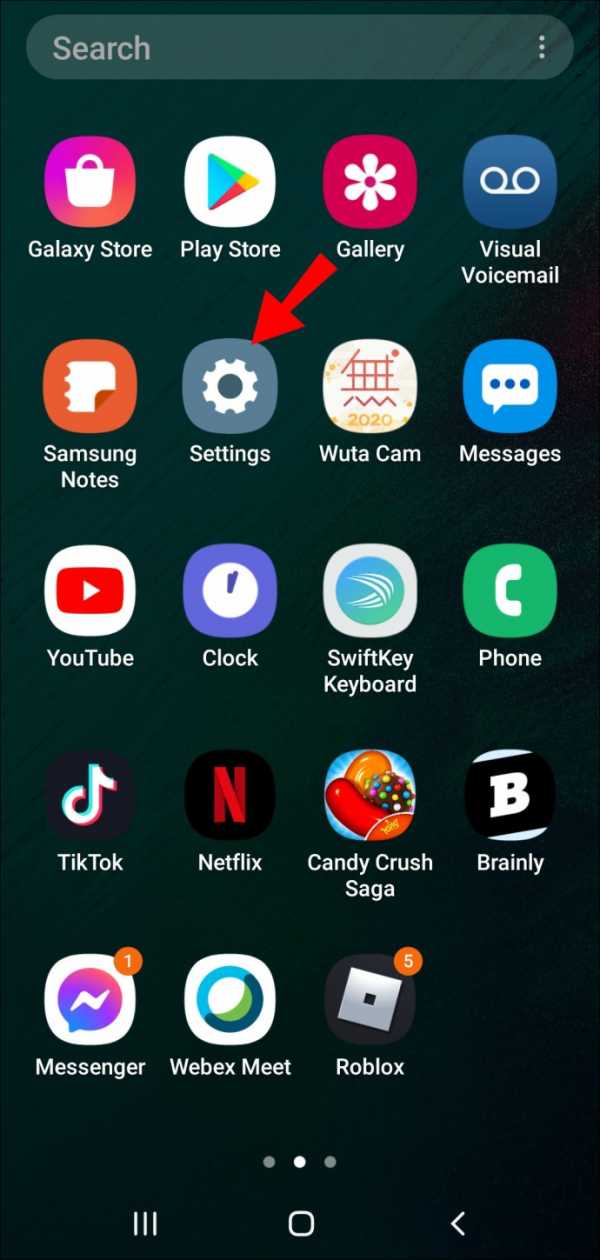
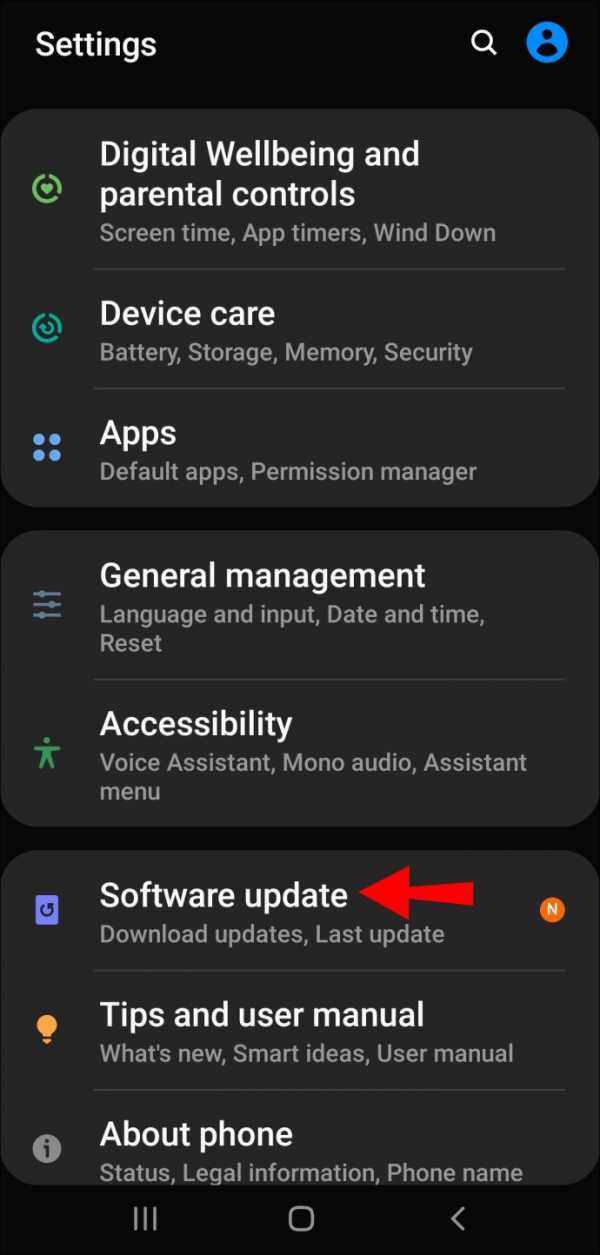
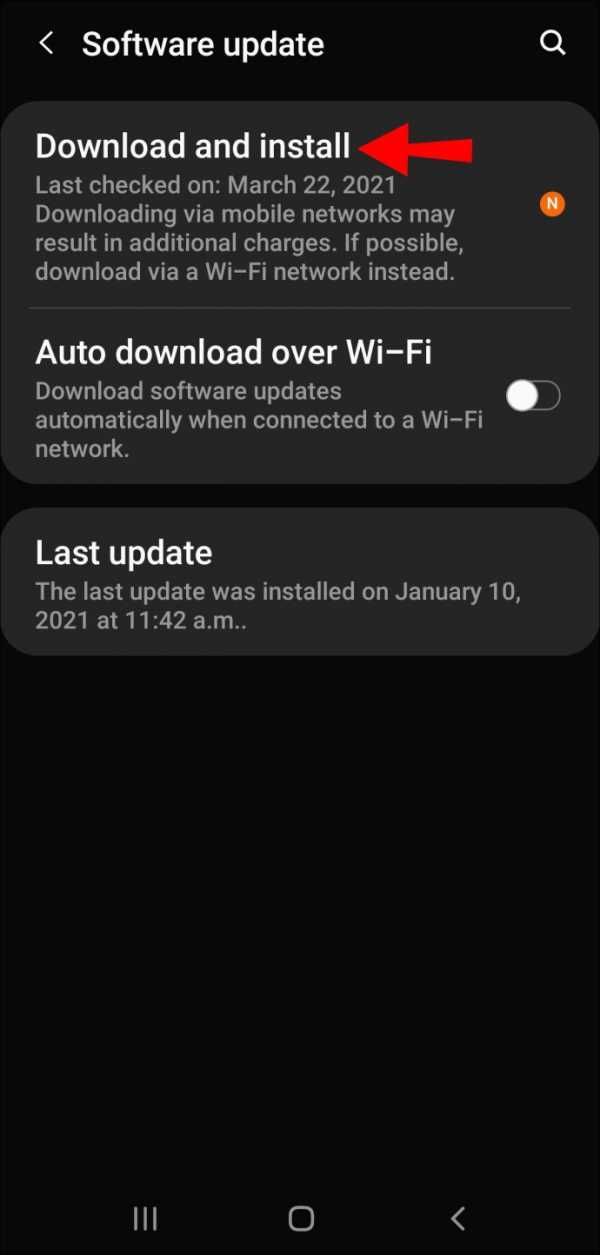
Способ 2 — включить режим разработчика
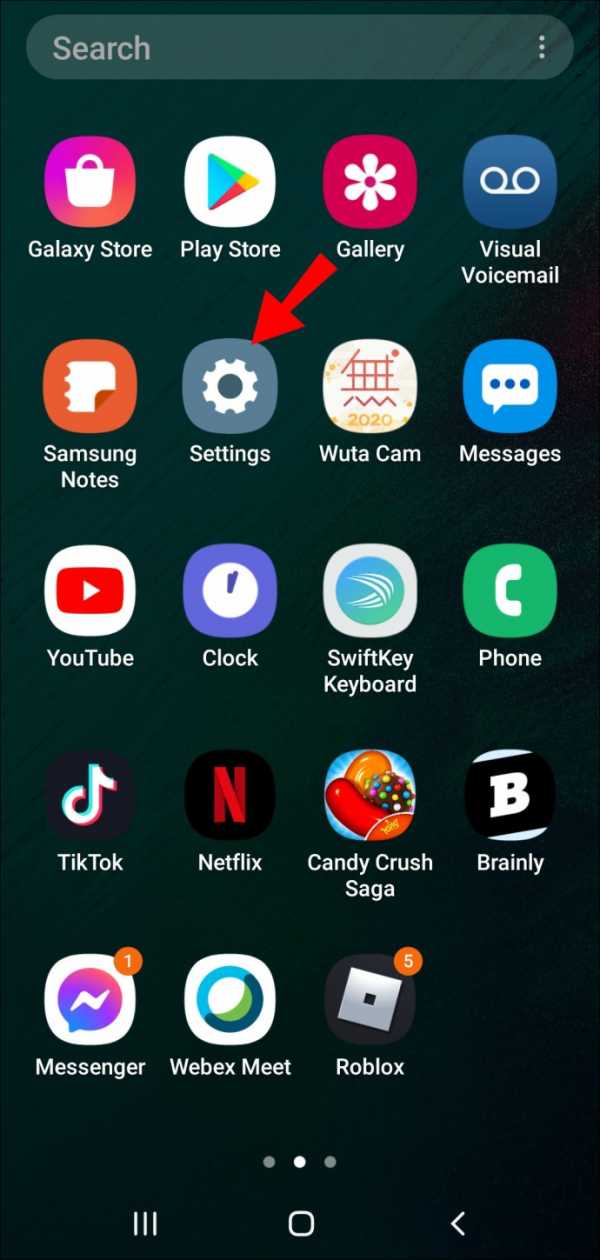
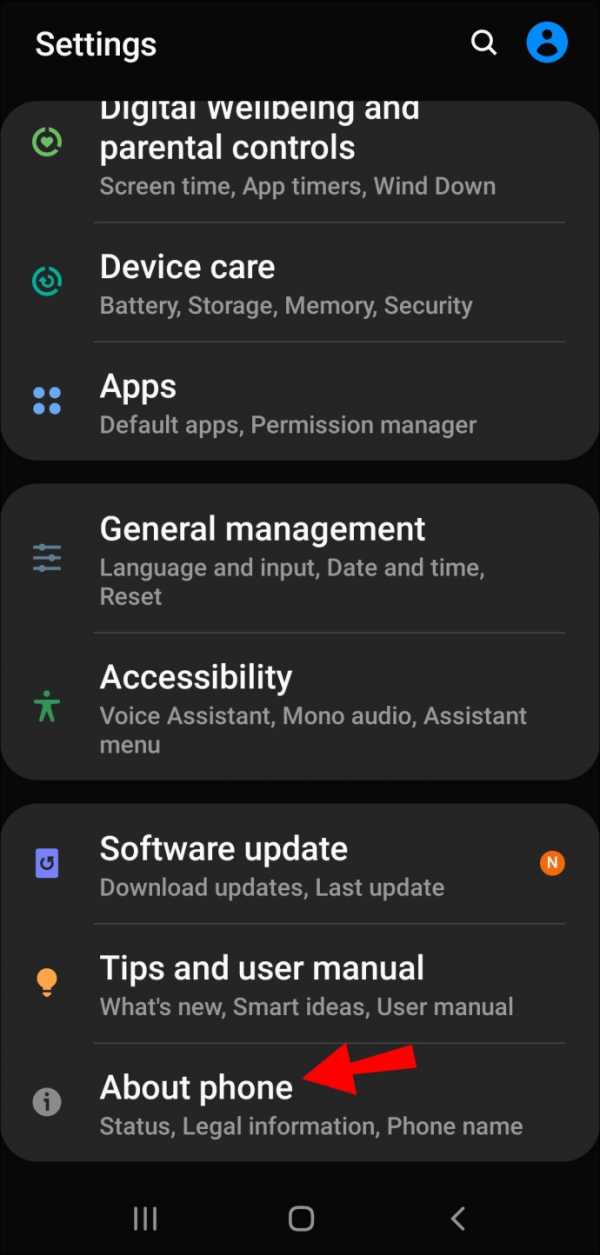
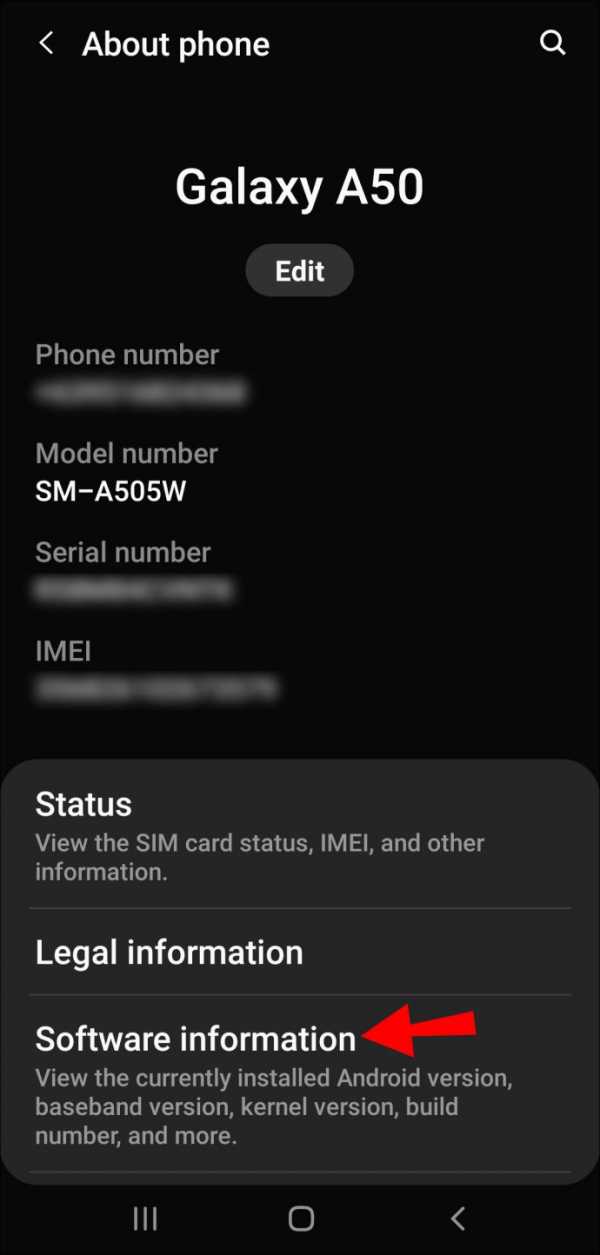
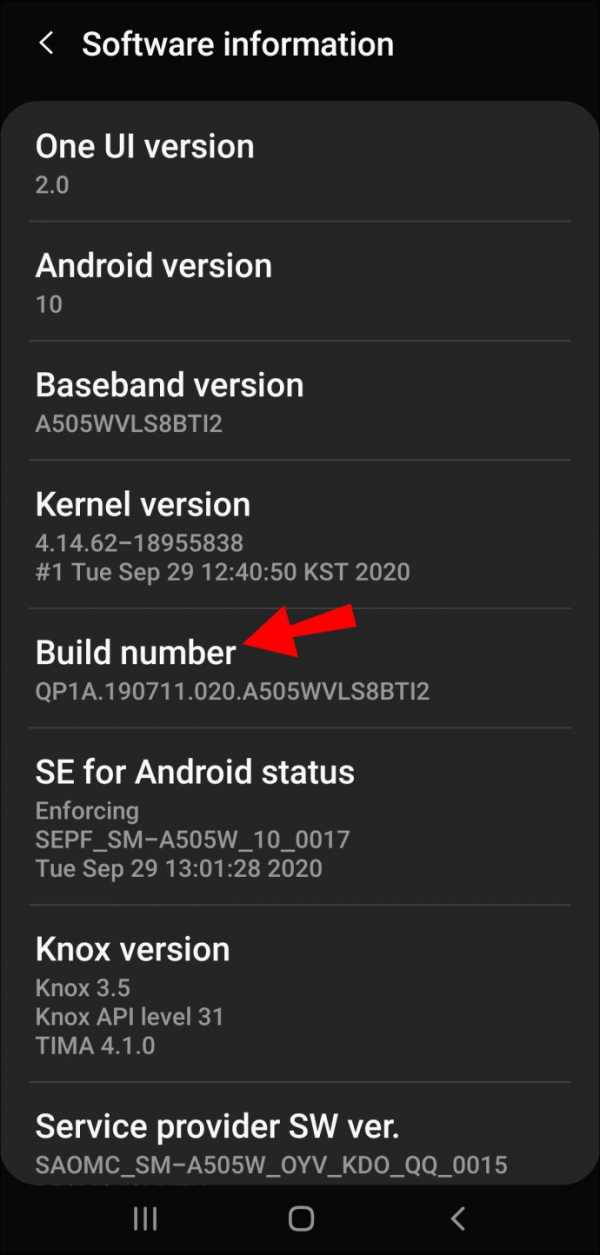
Как отключить автоматические обновления для приложений Google Play?
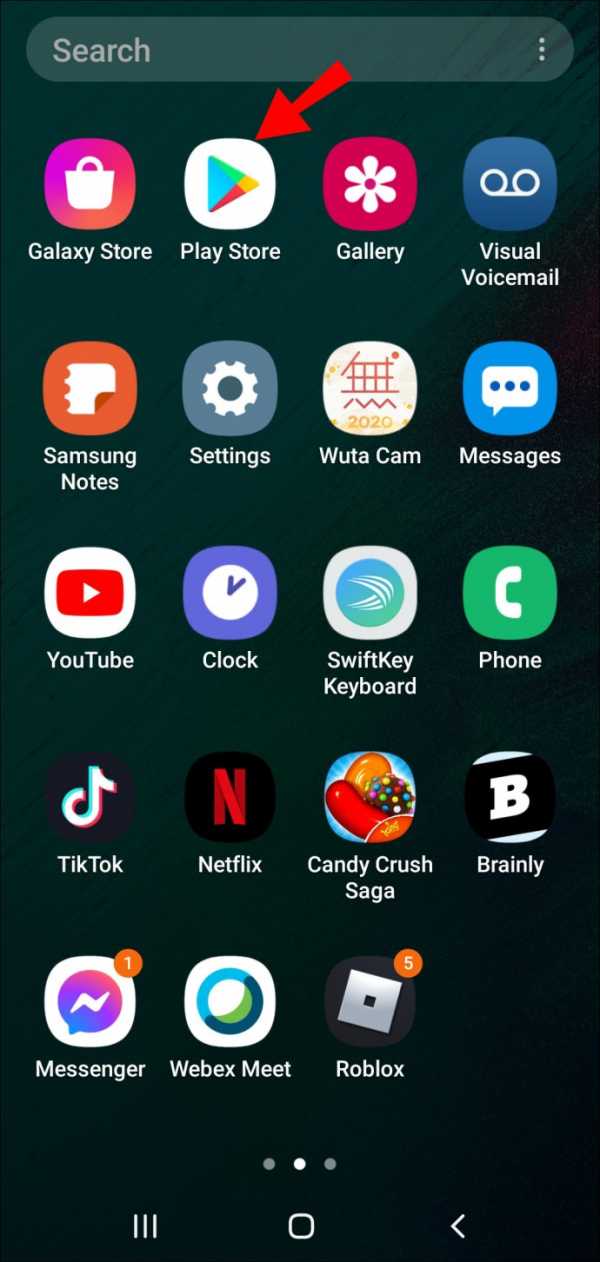
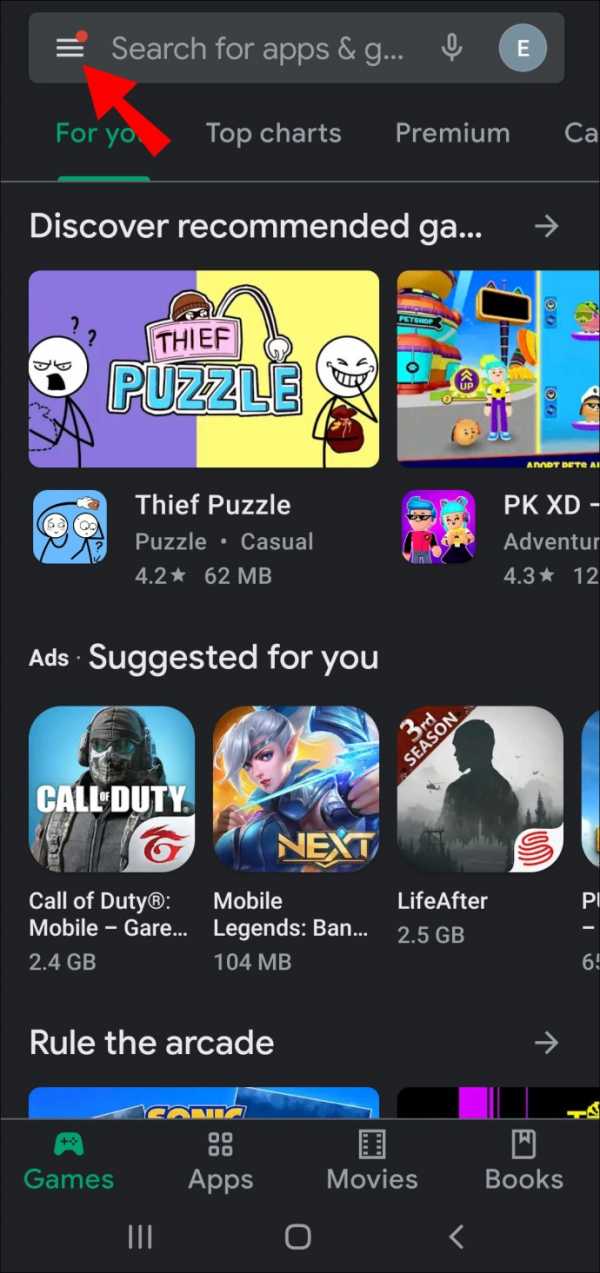
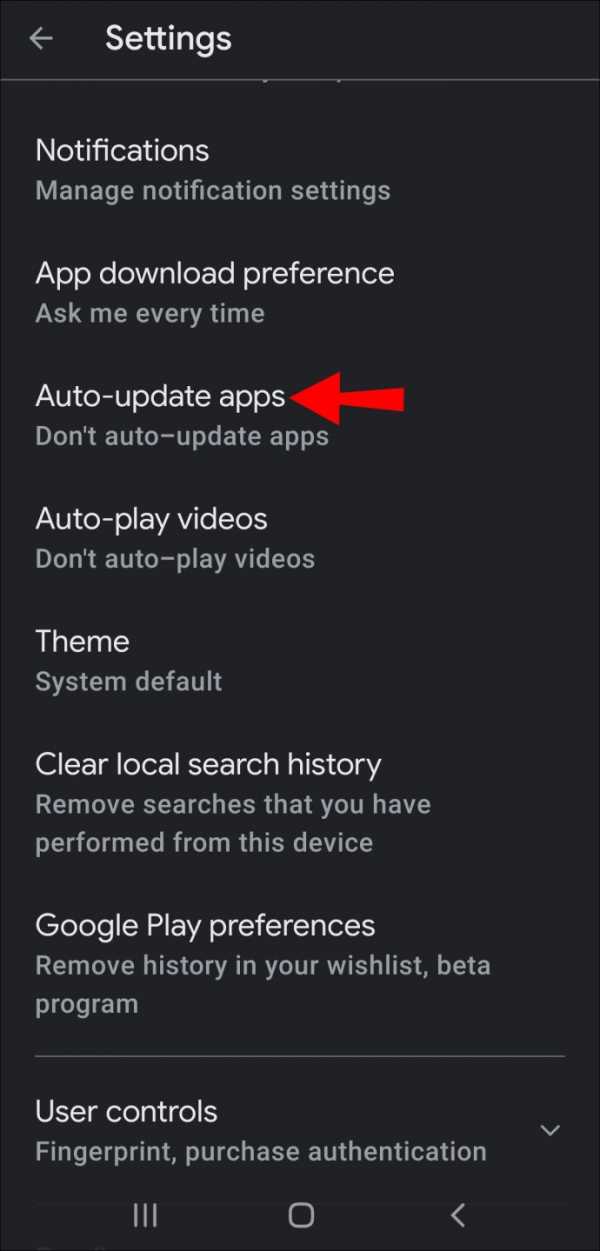

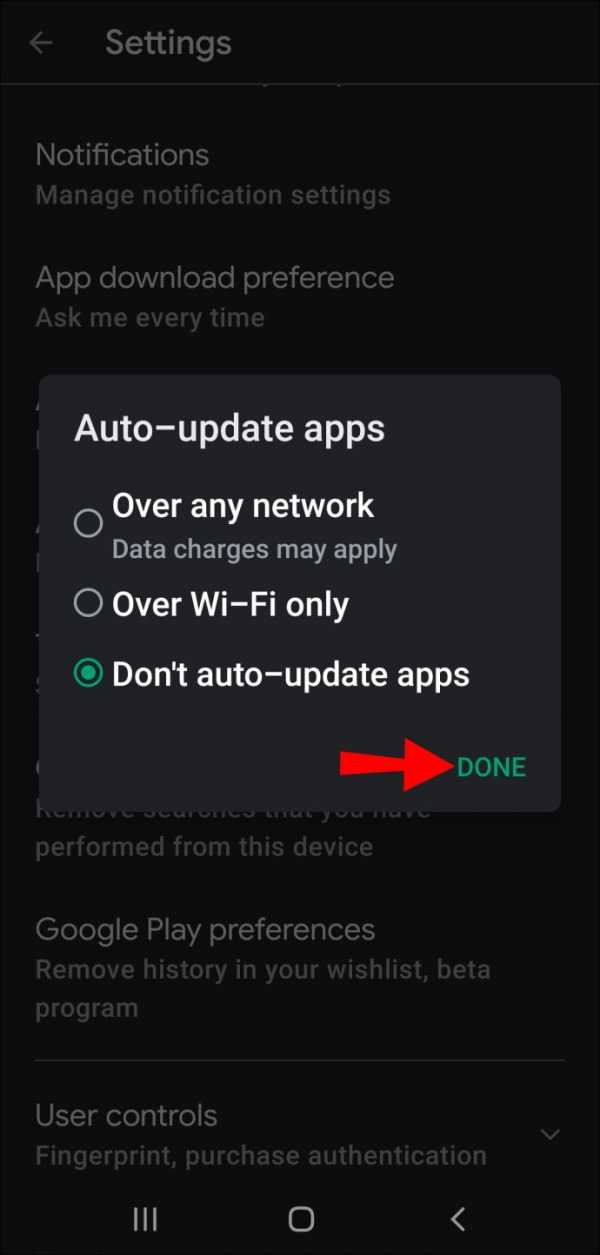
Как отключить автоматические обновления на Android TV?
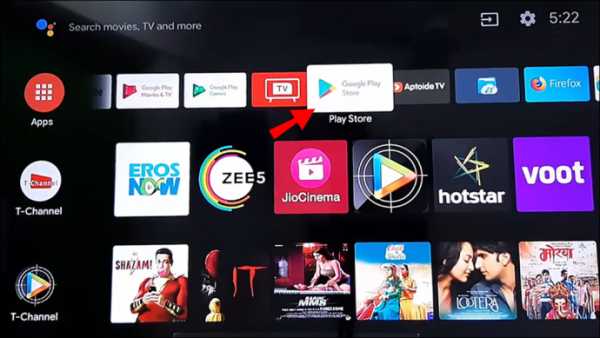
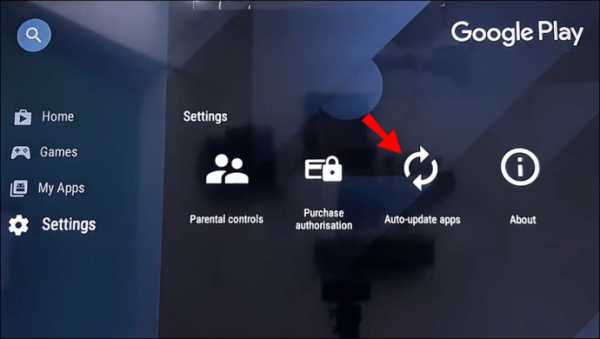
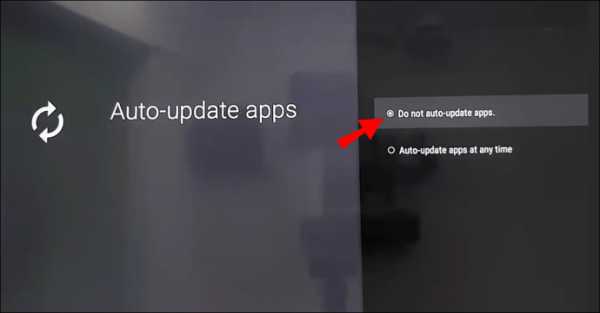
Как отключить автоматические обновления для определенных приложений?
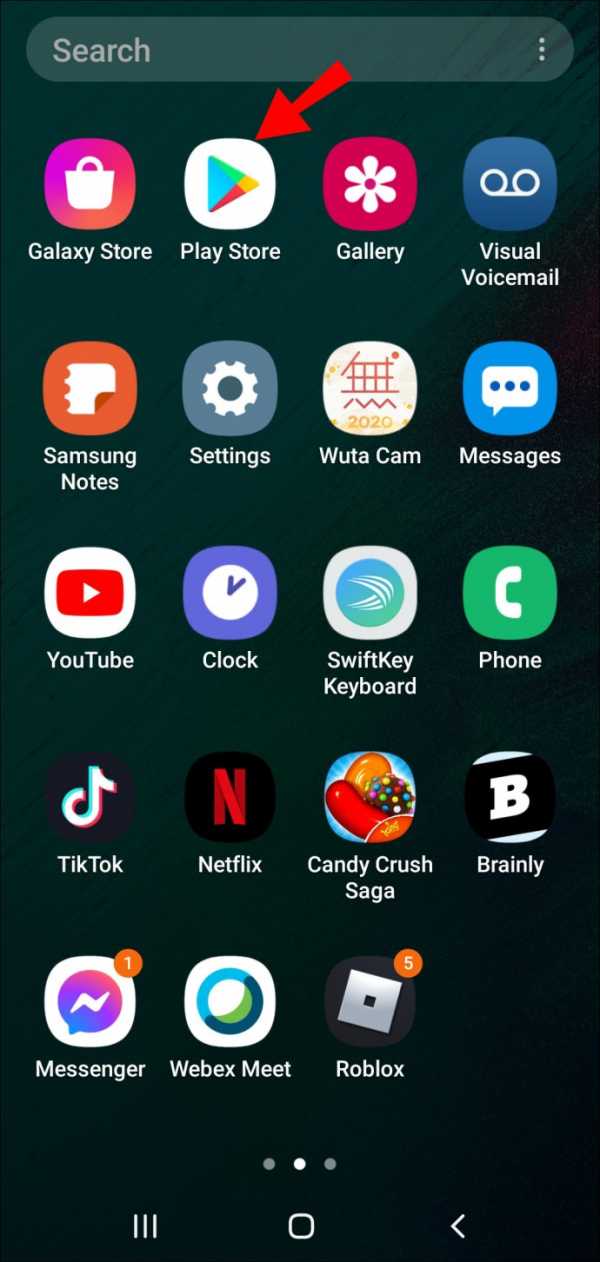
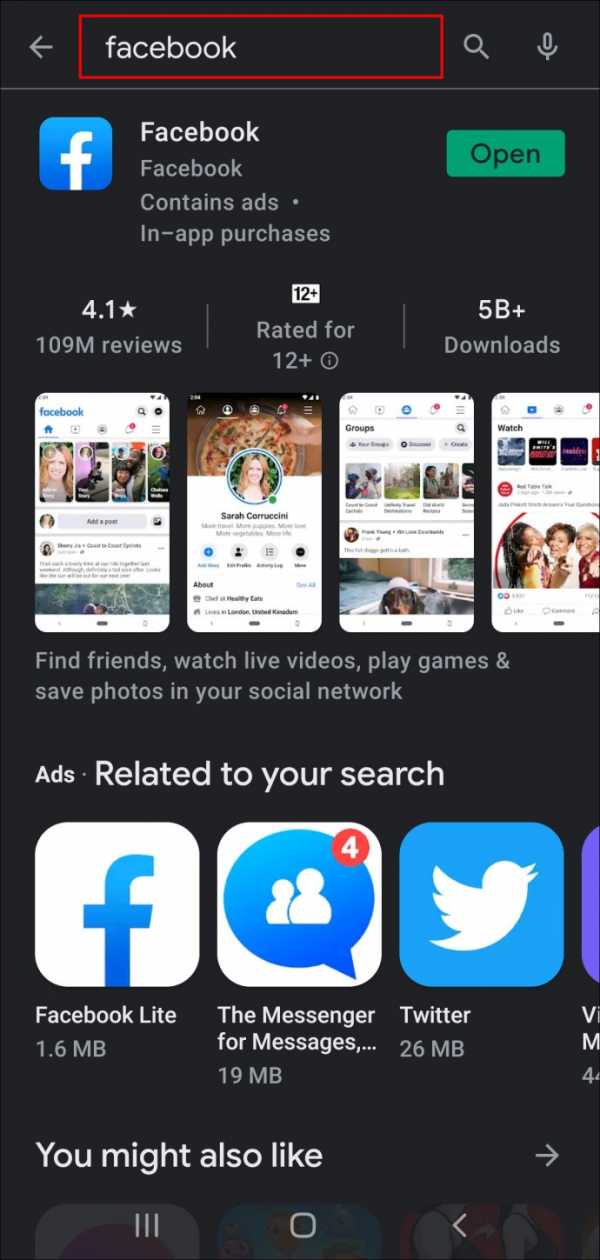
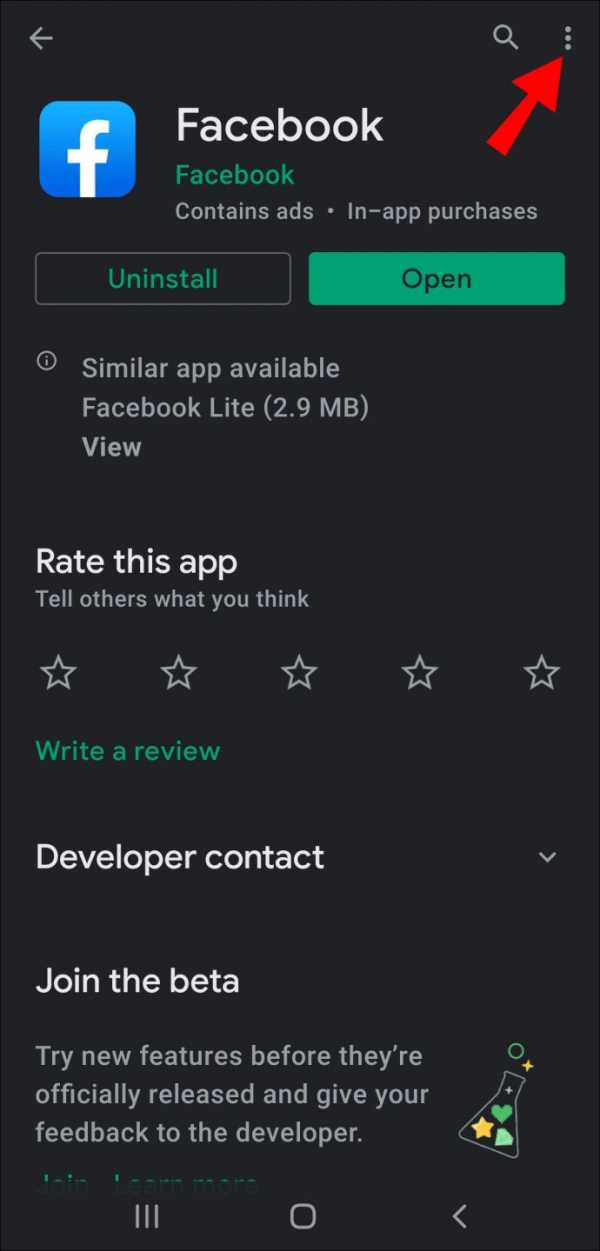
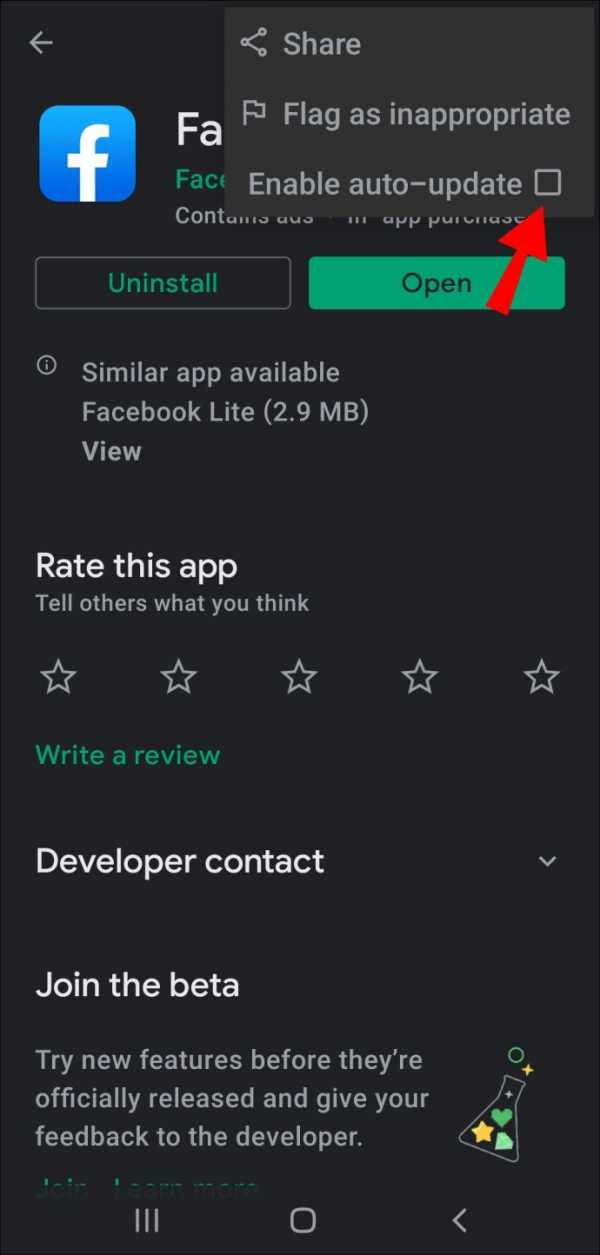
Как отключить автоматическое обновление мобильных данных?
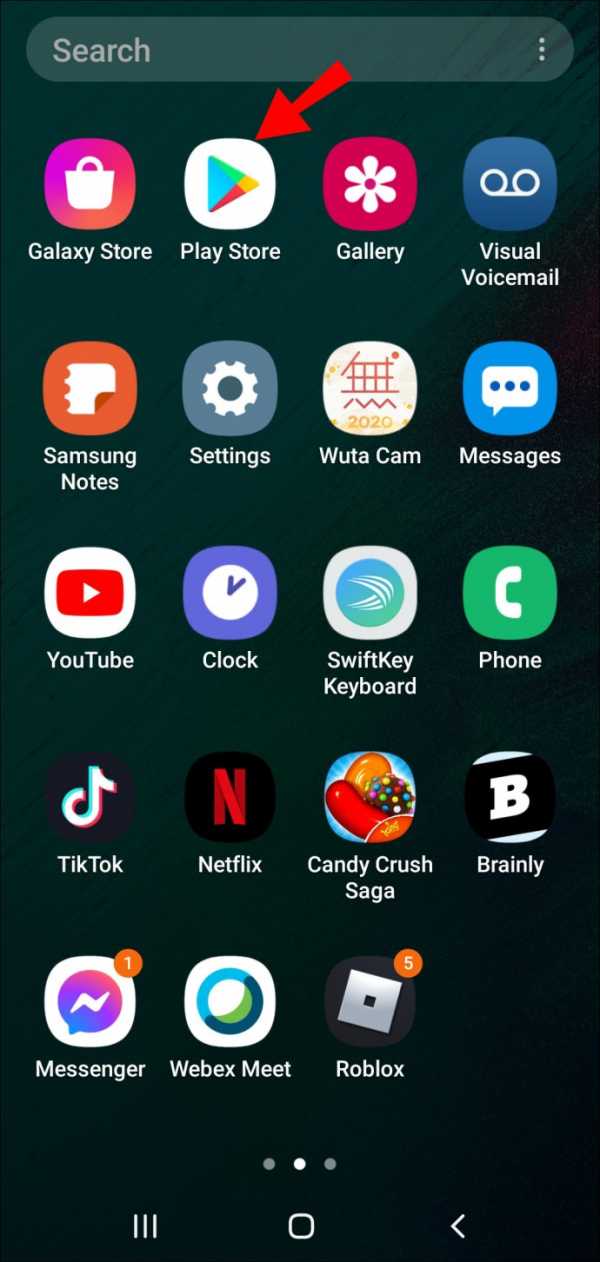
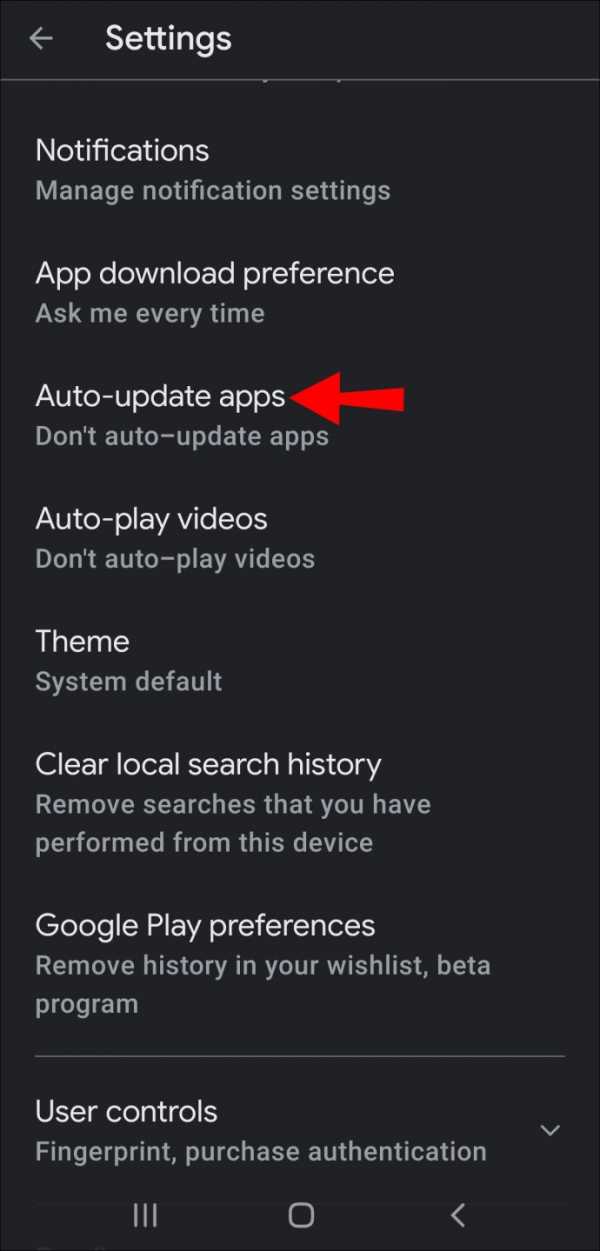
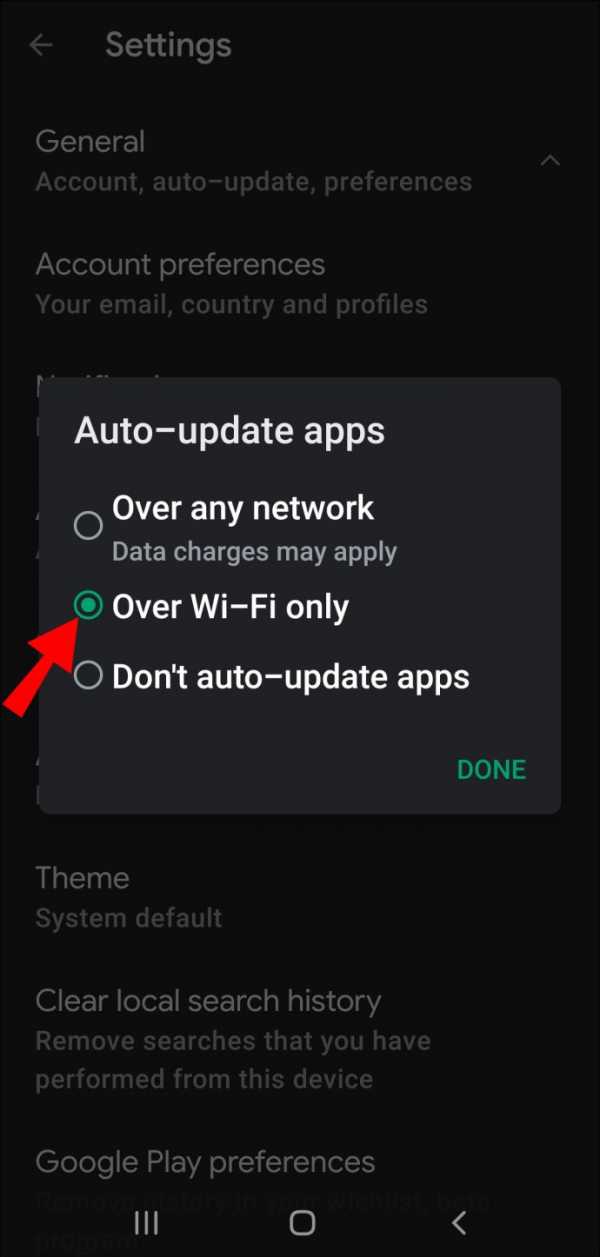
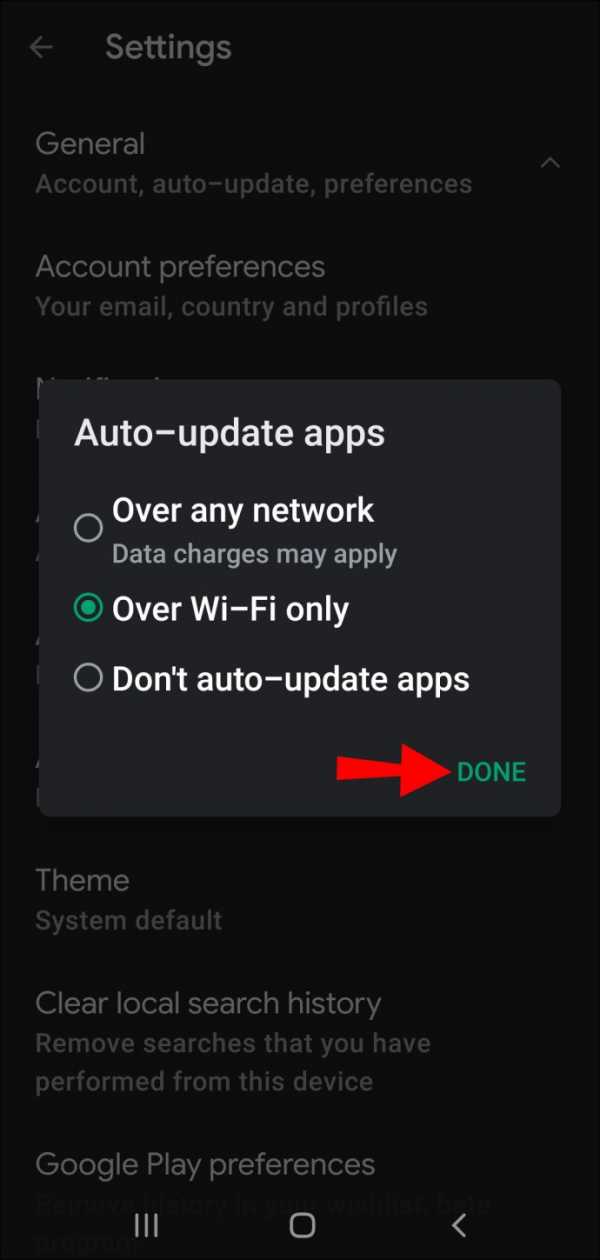
Управление обновлениями на устройстве Android